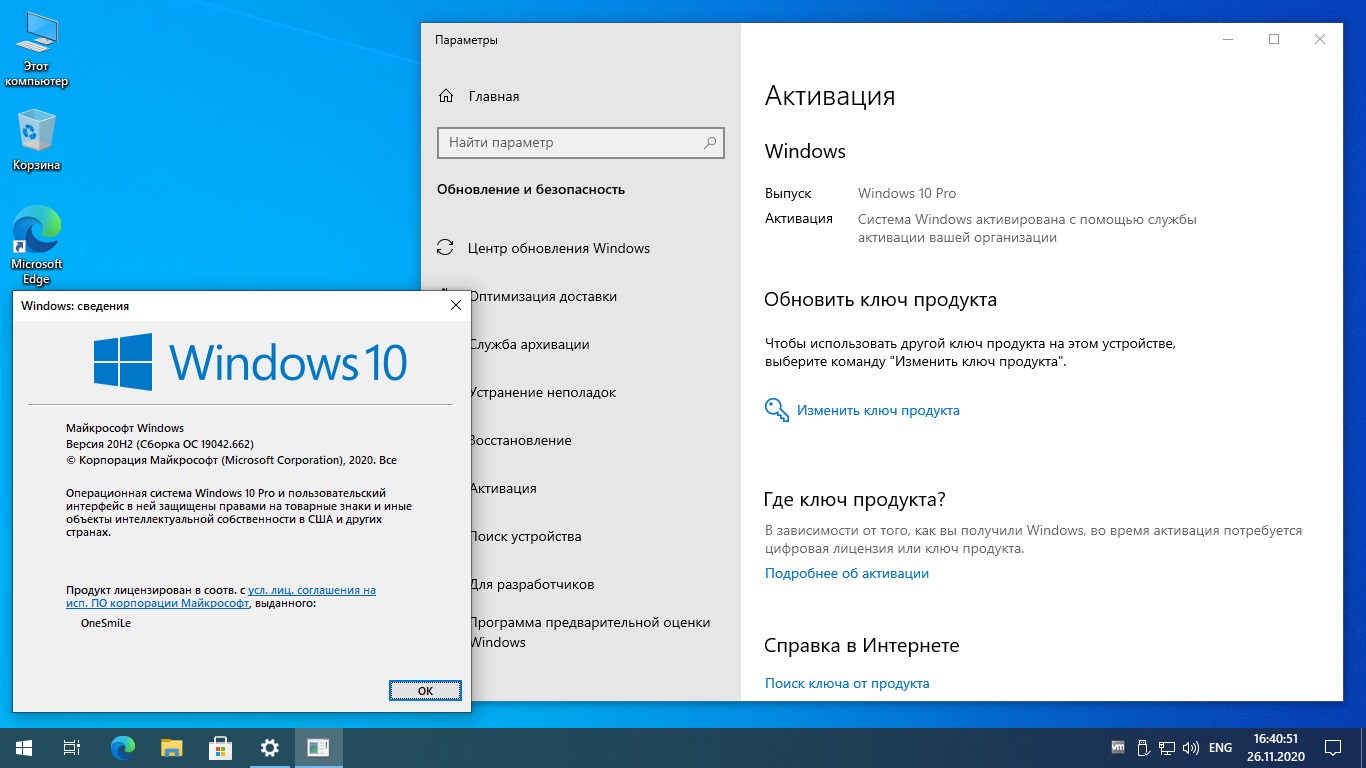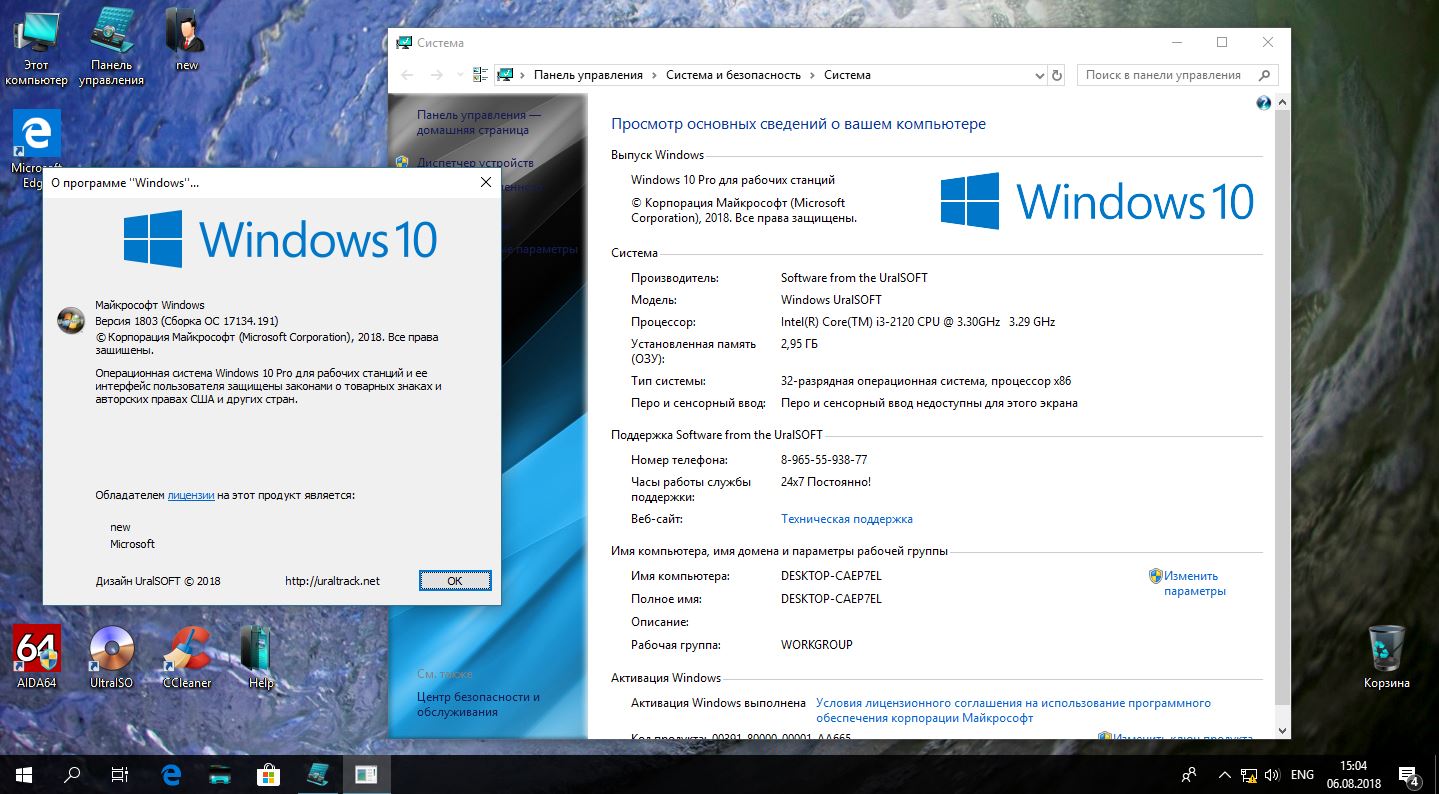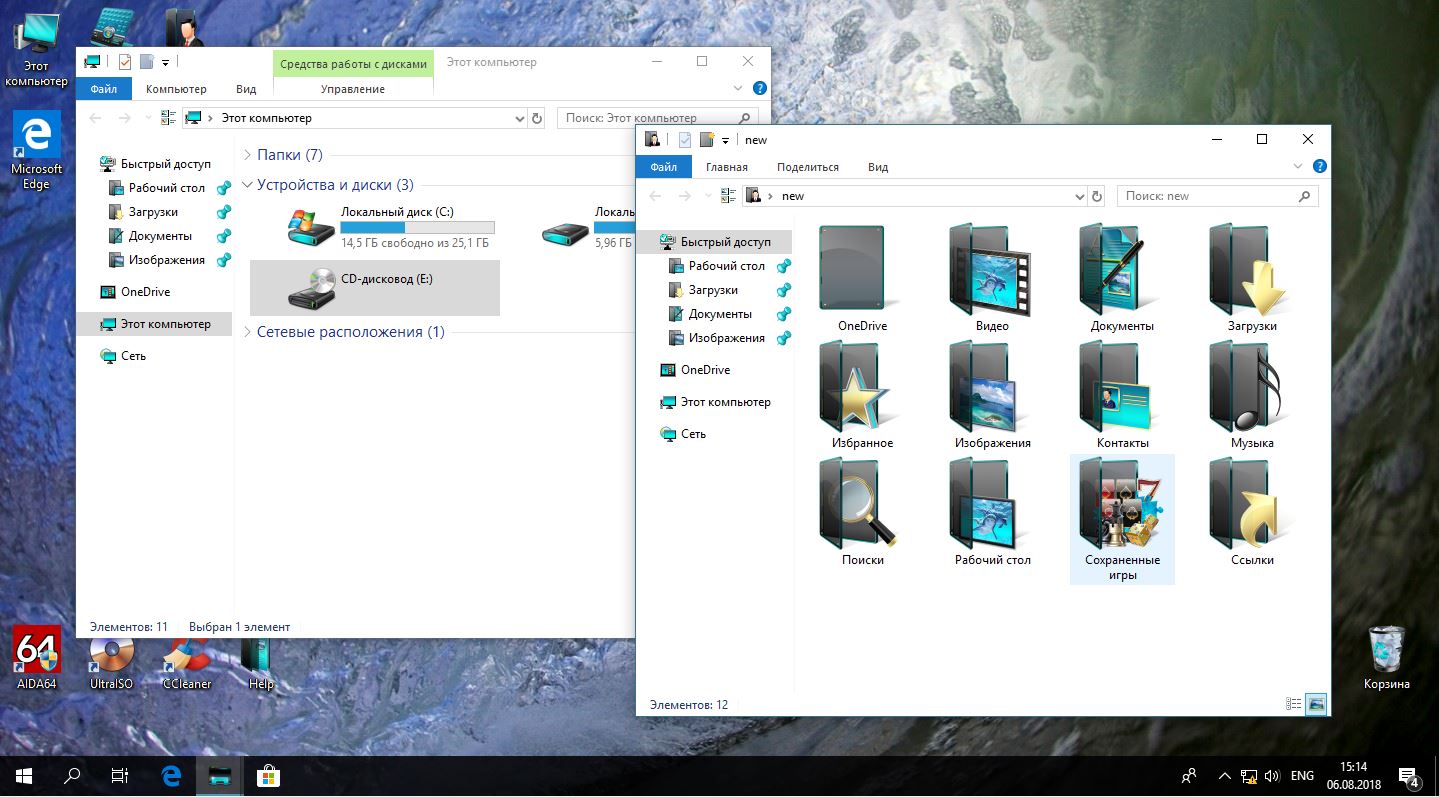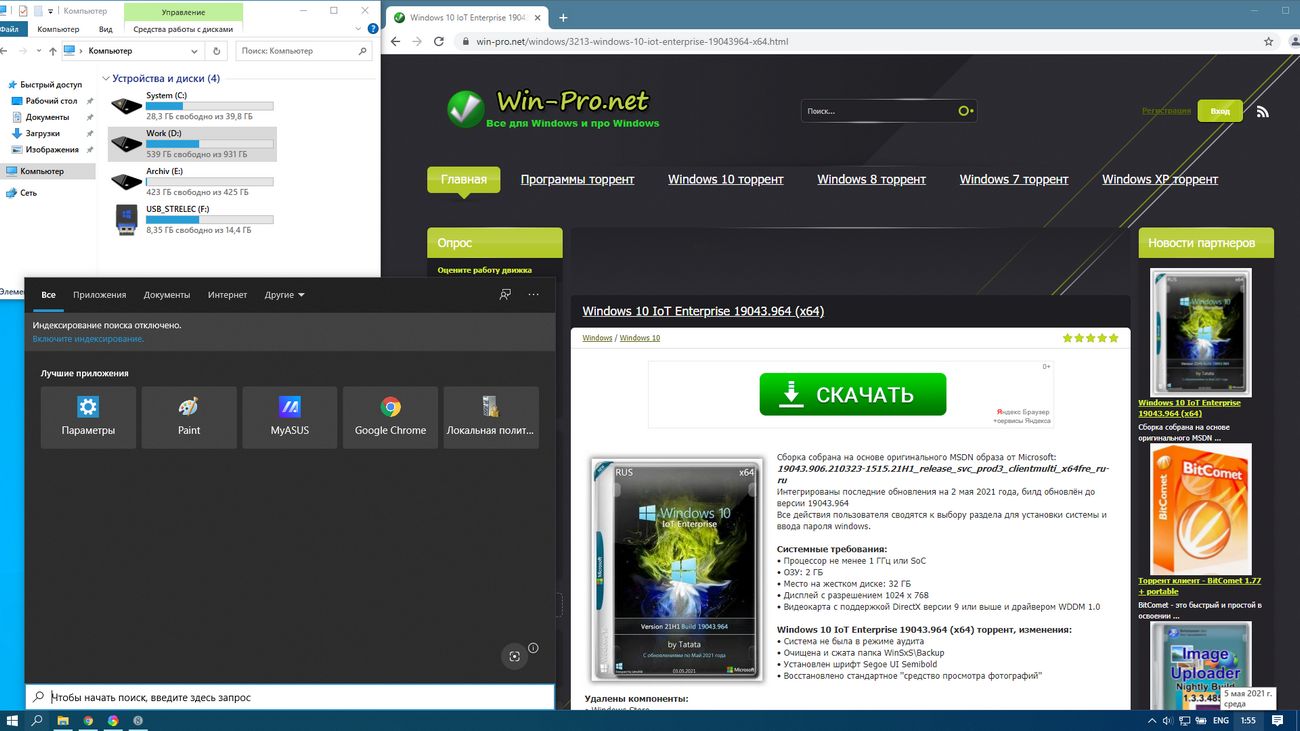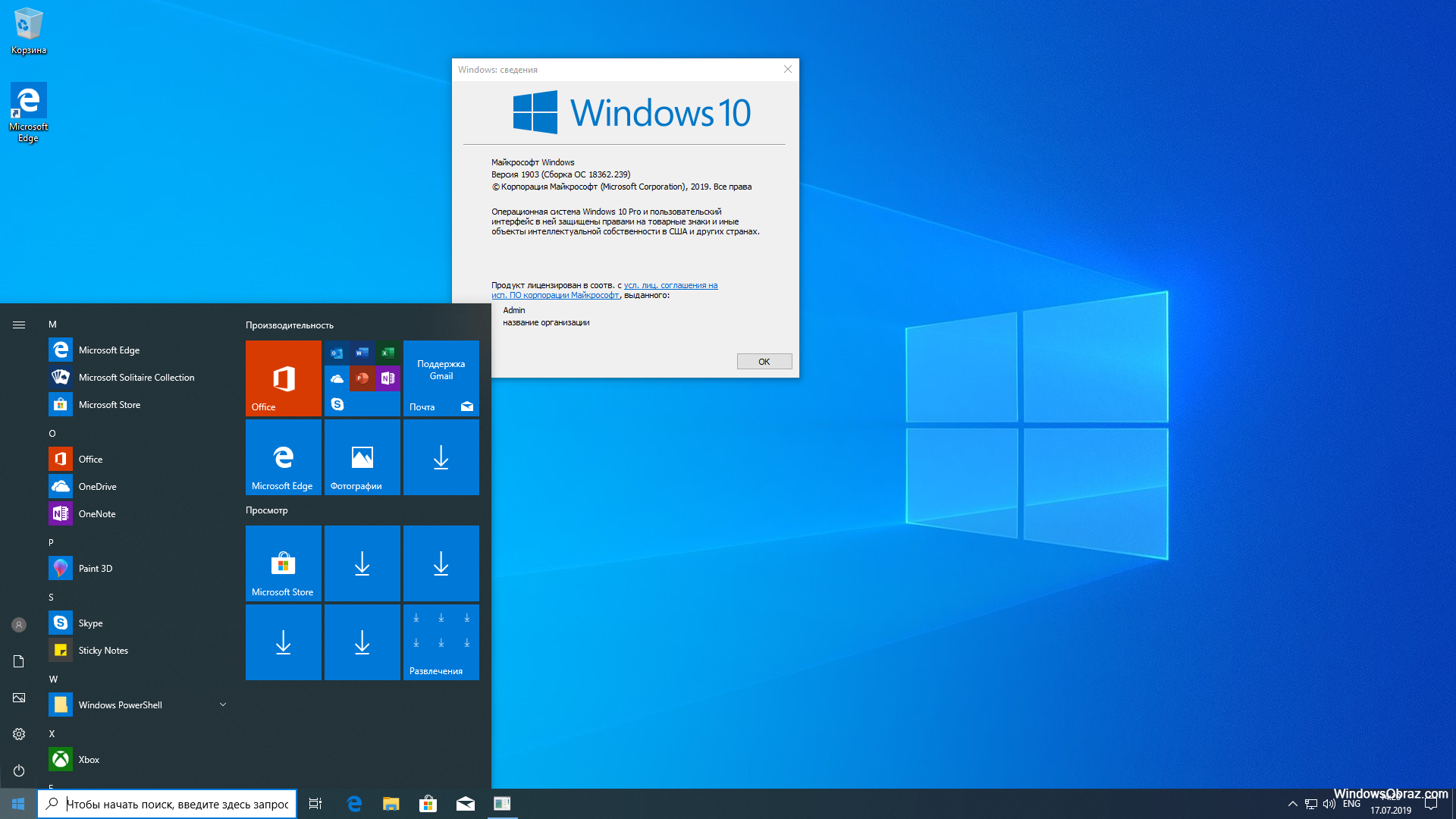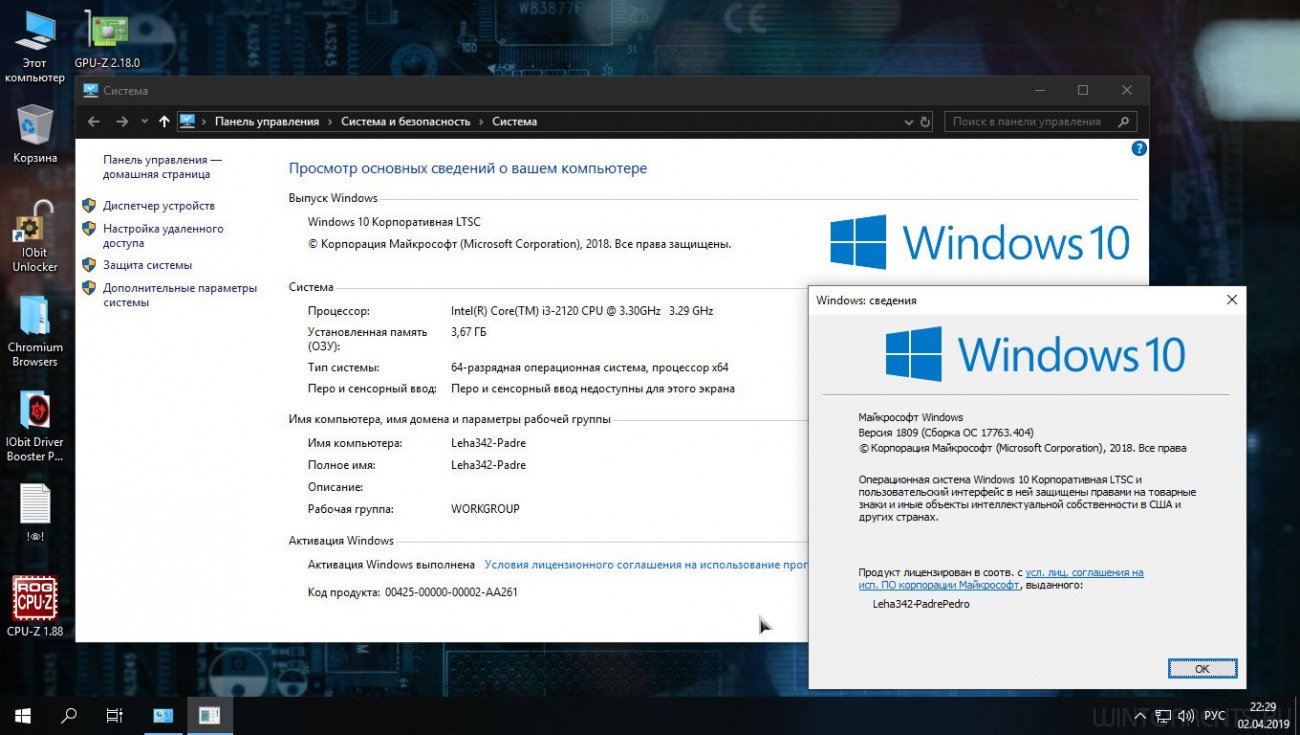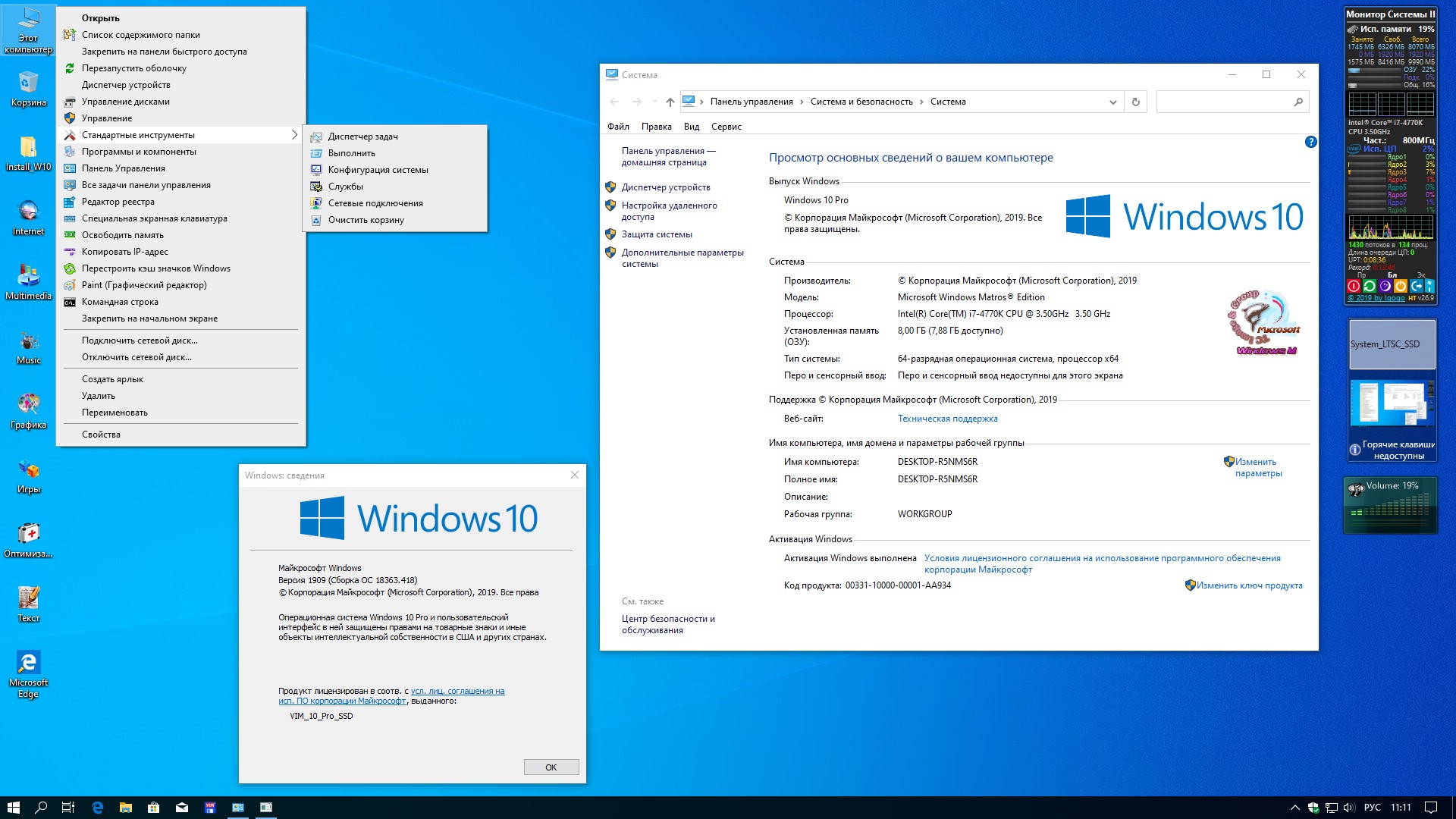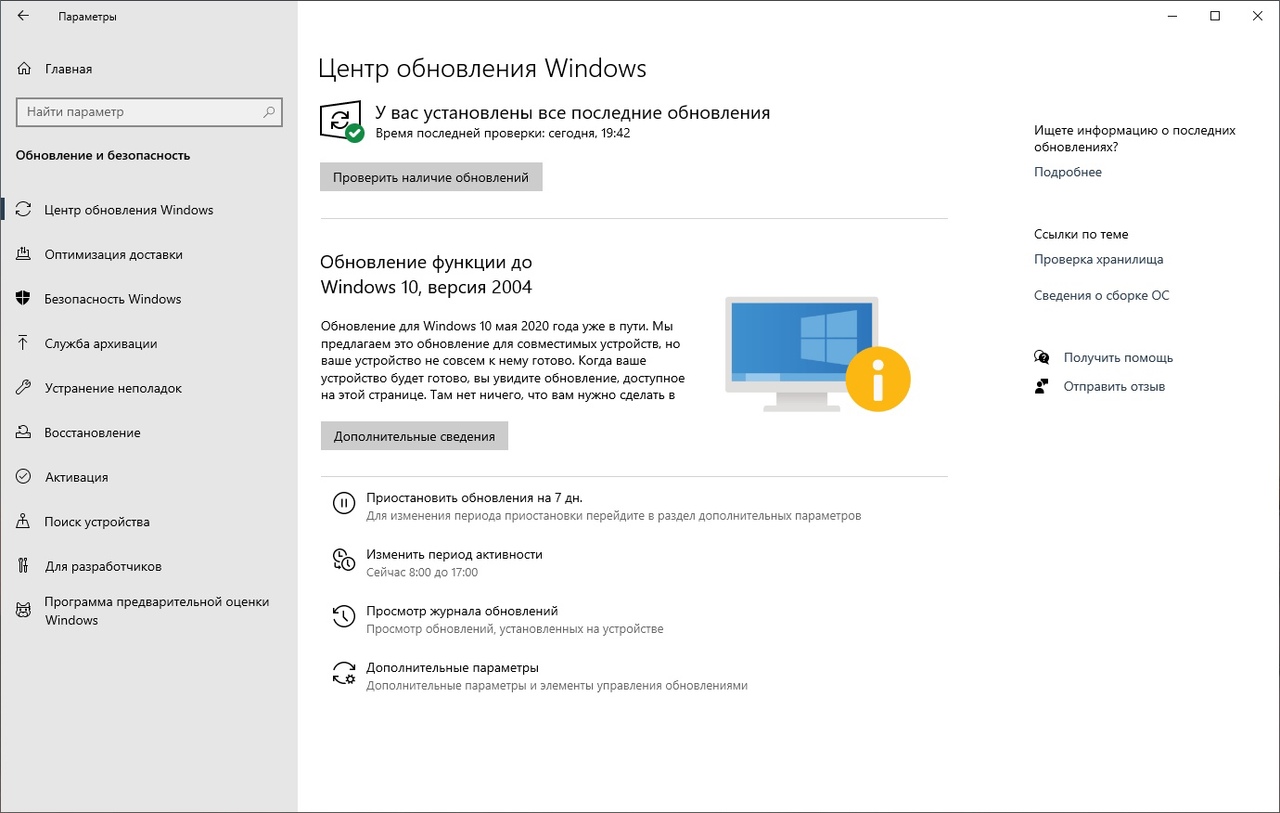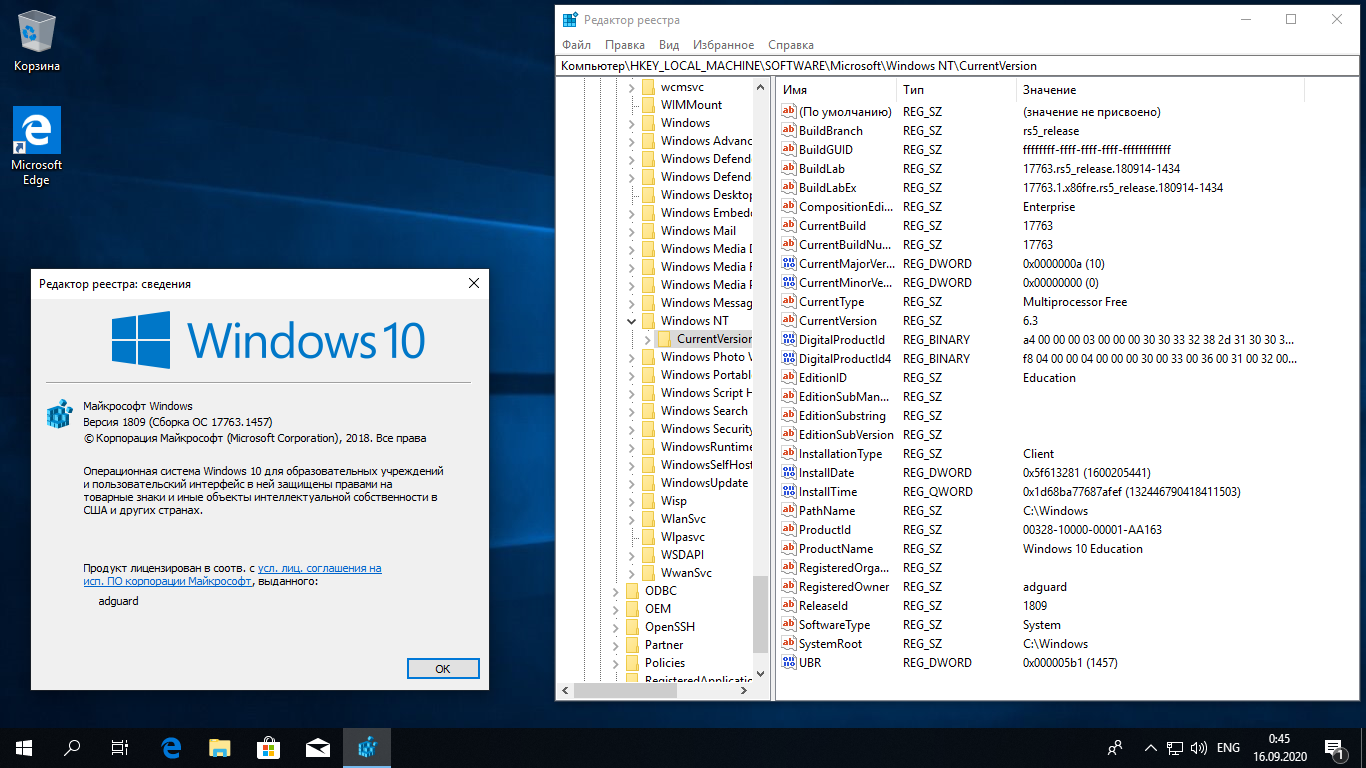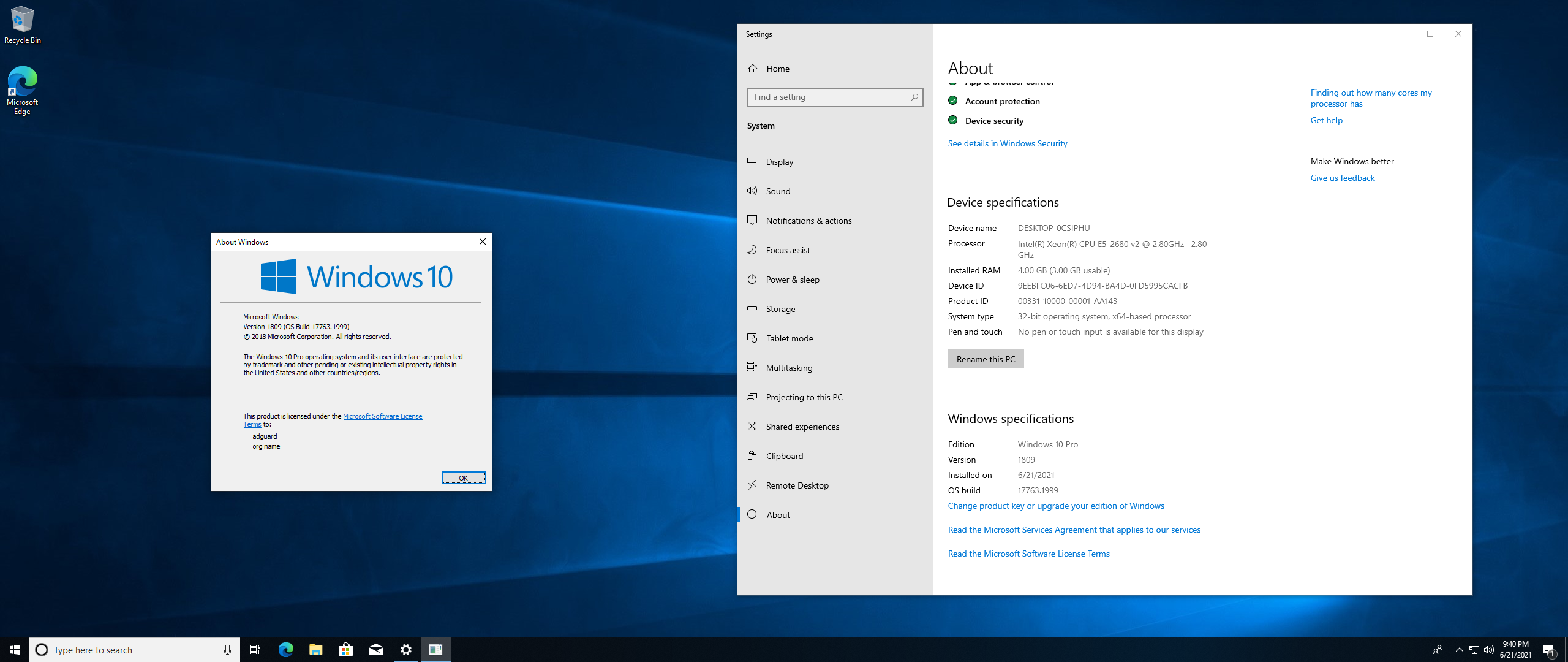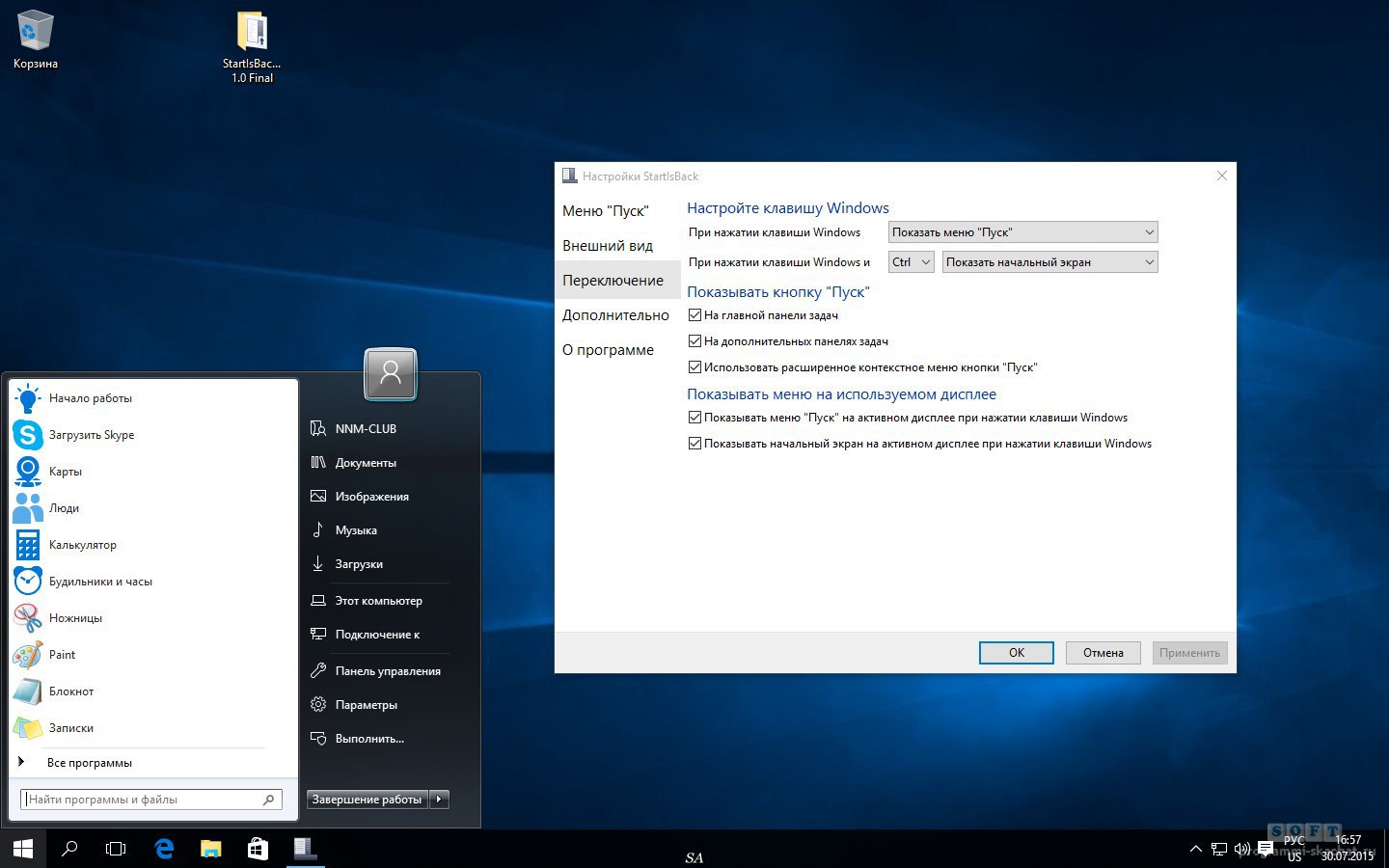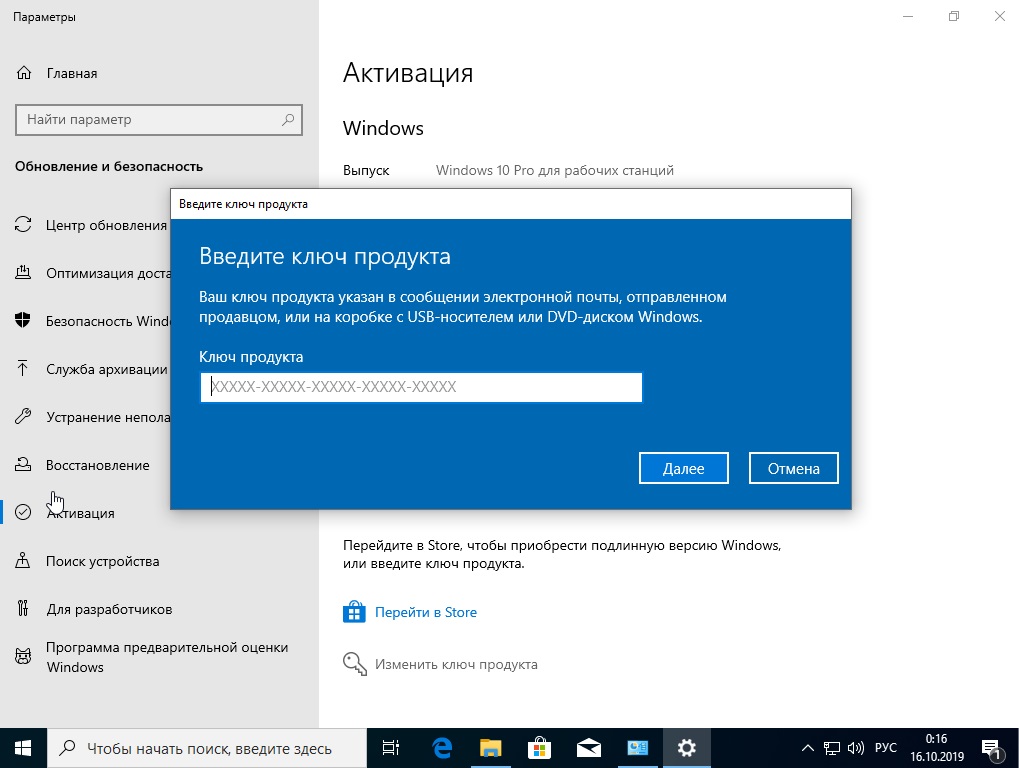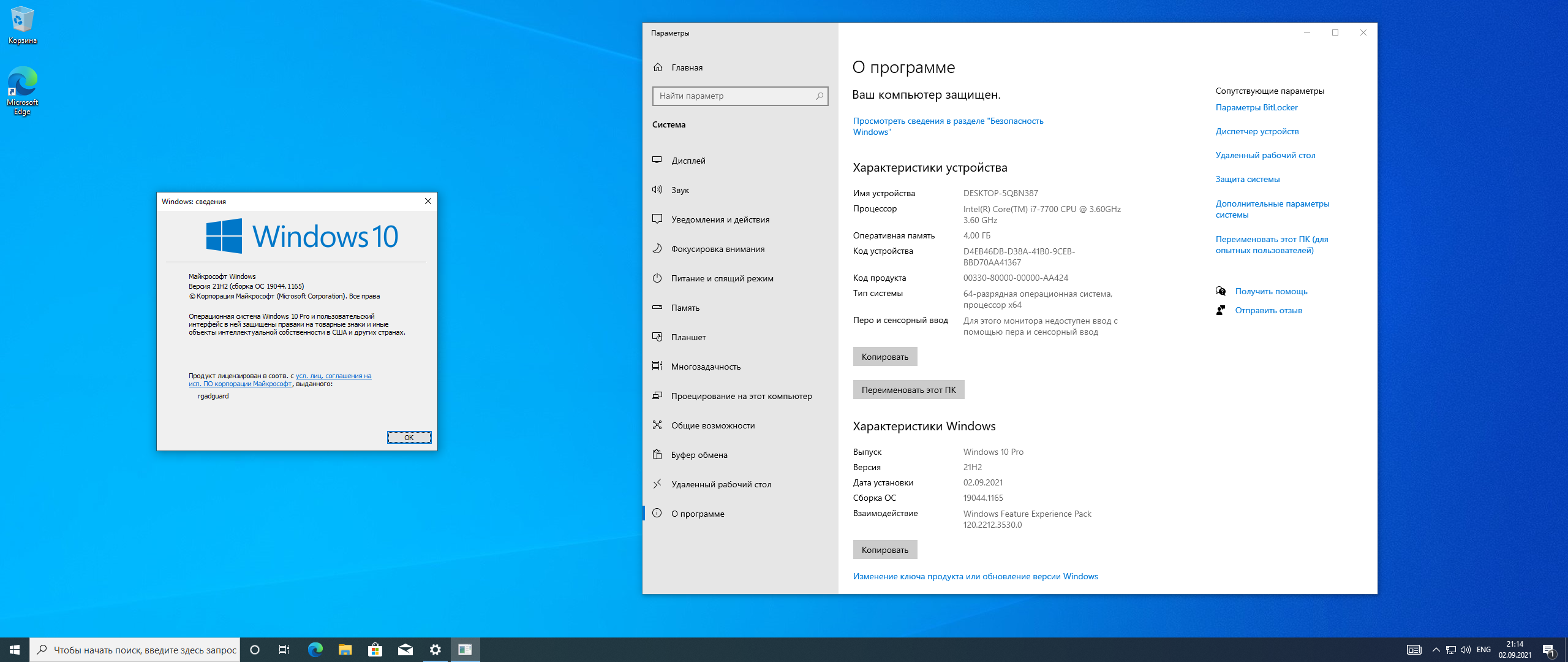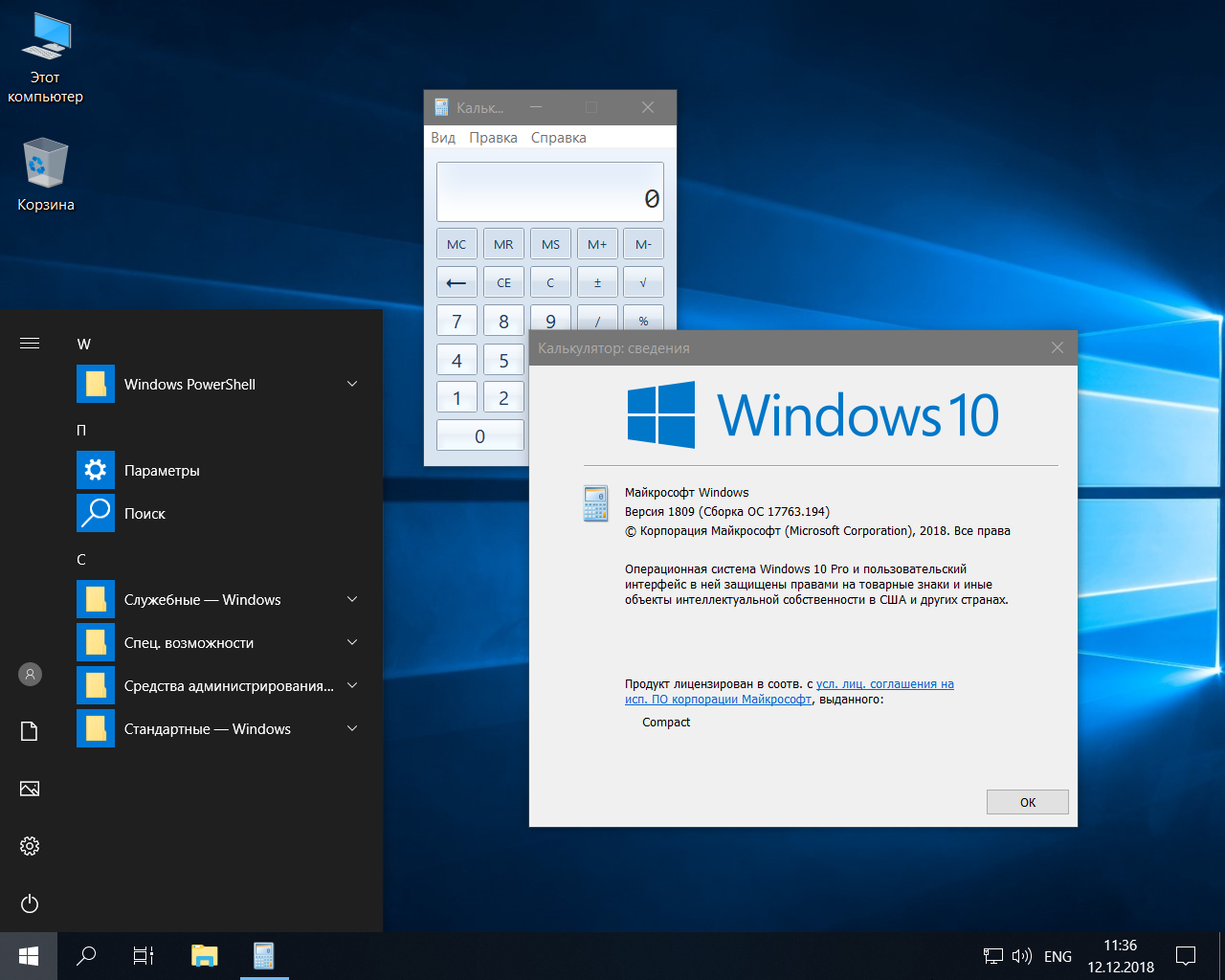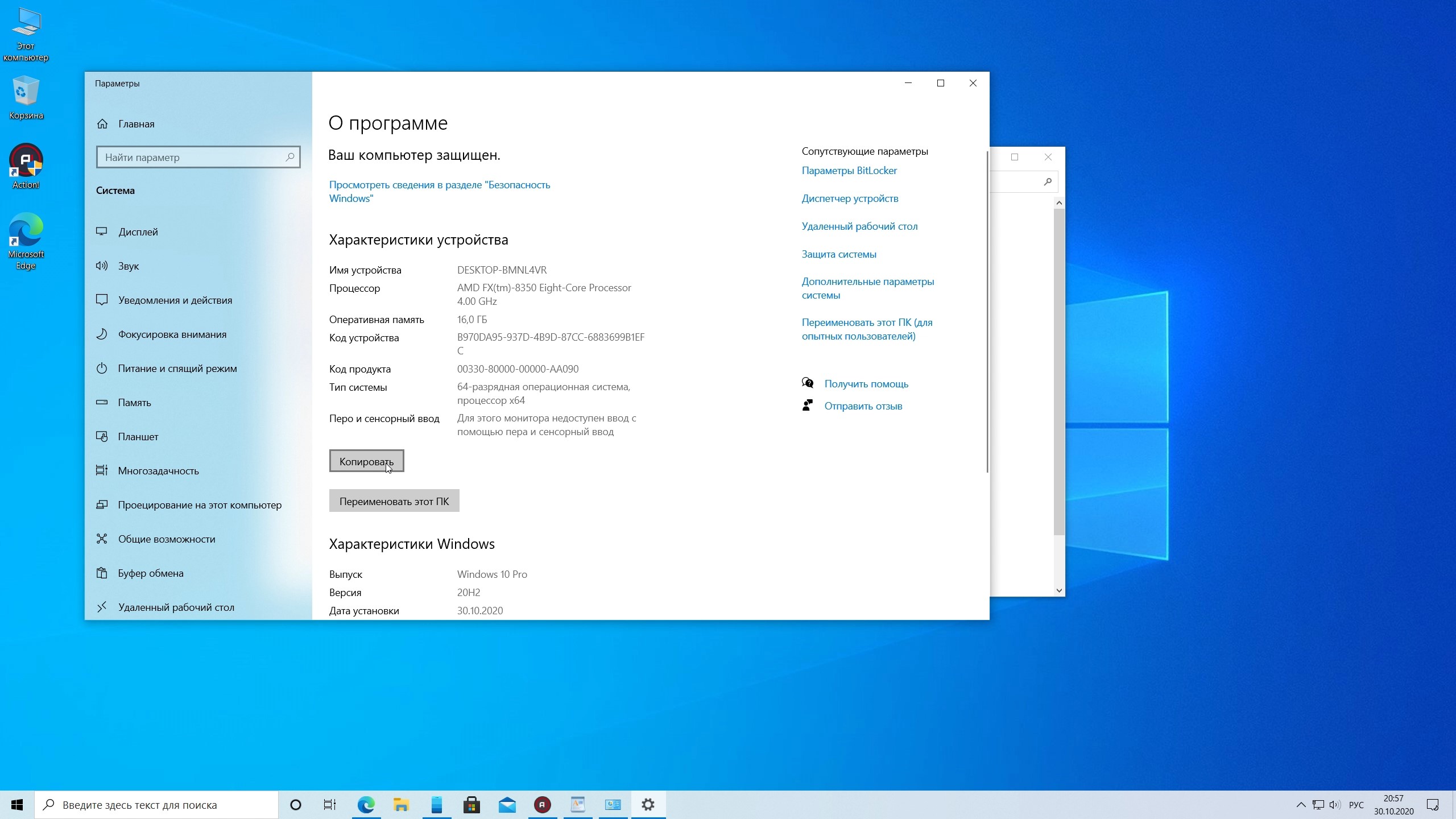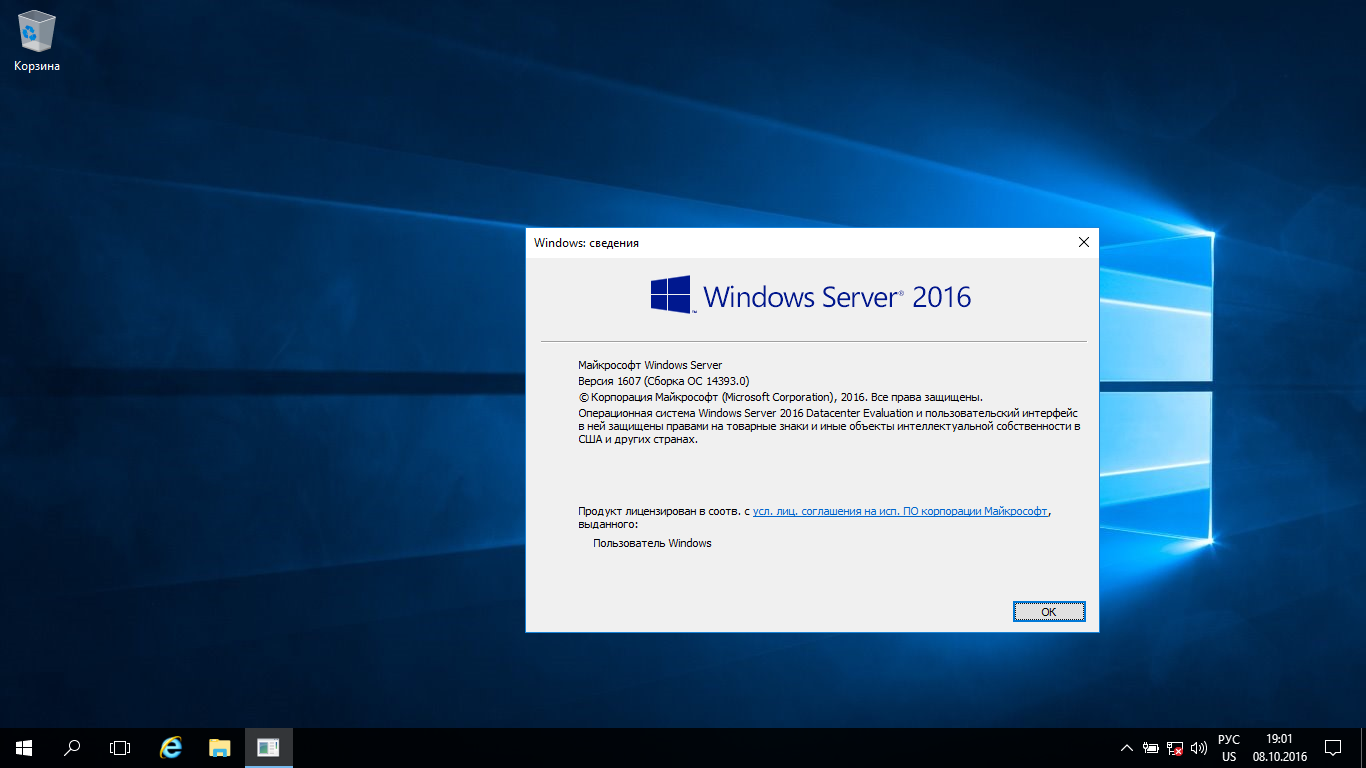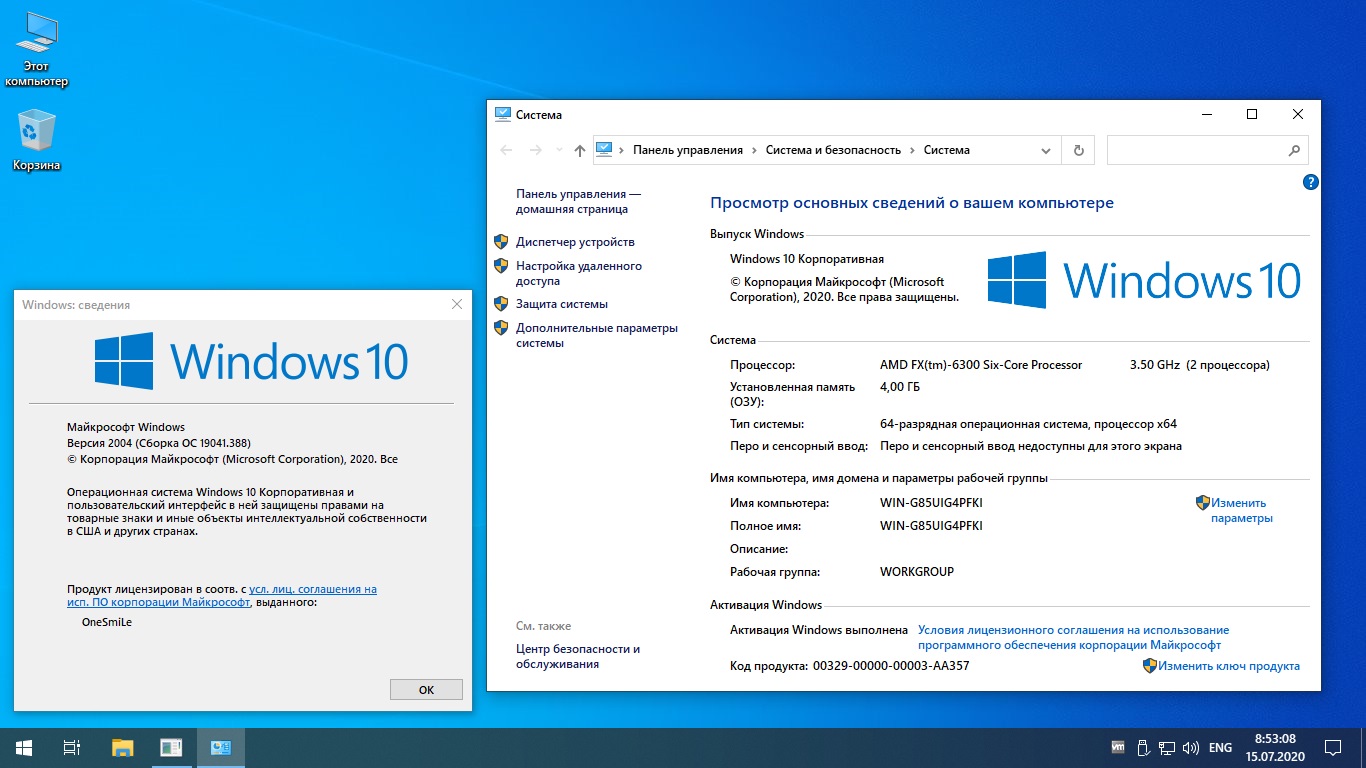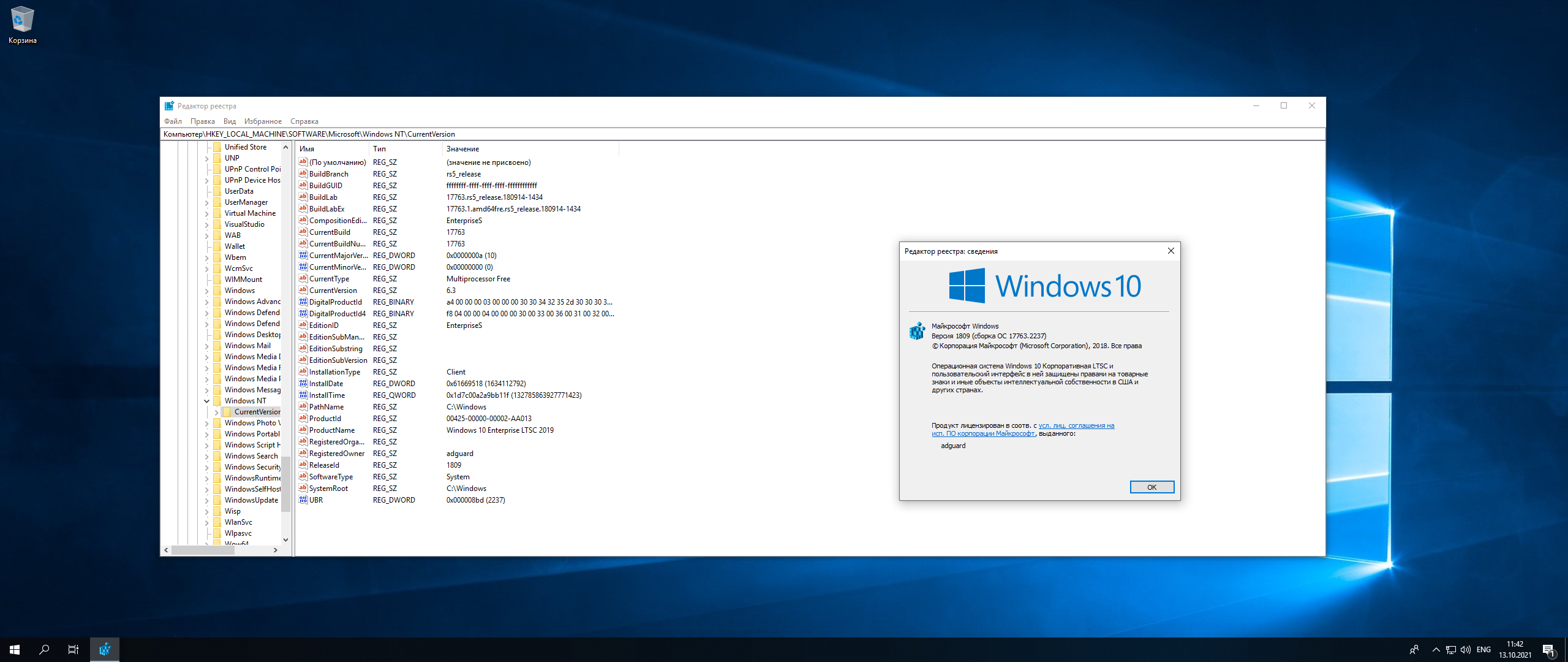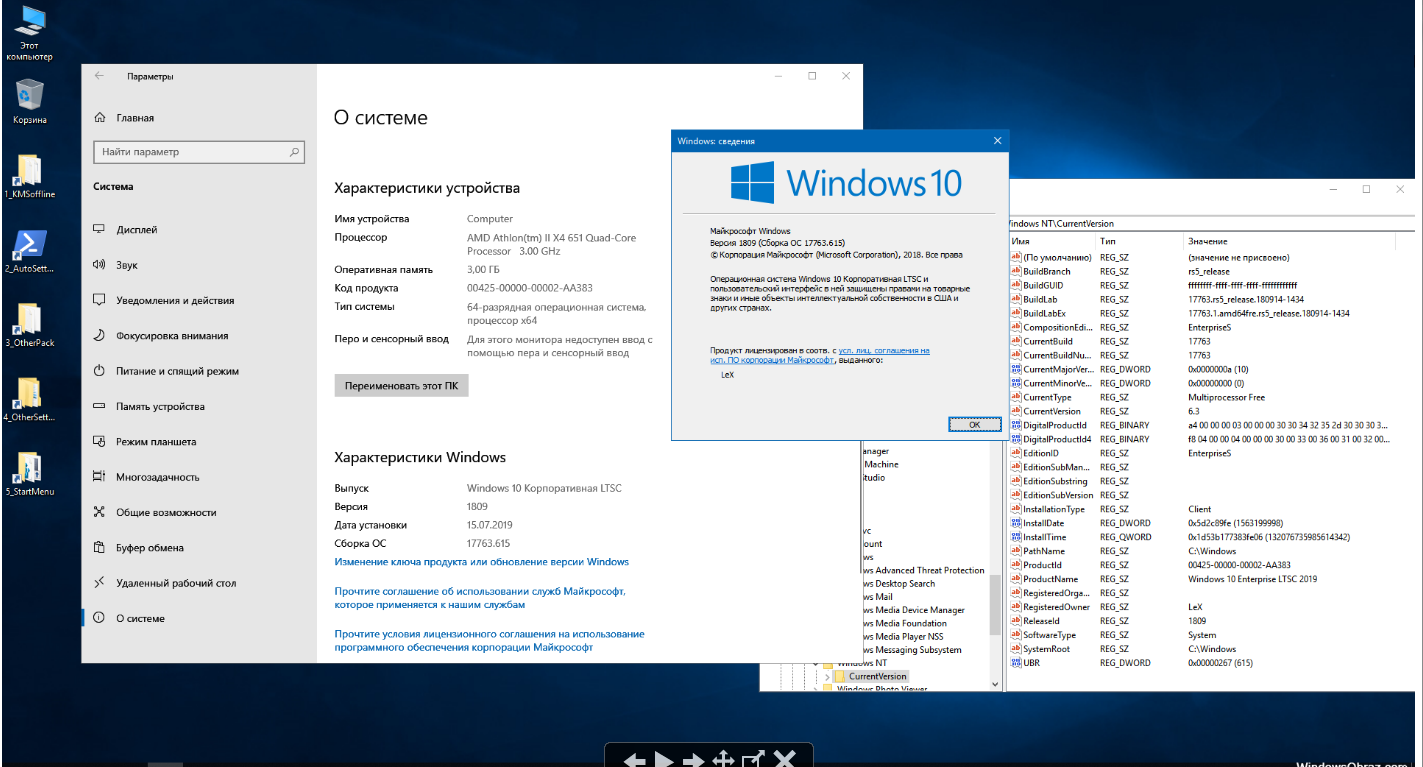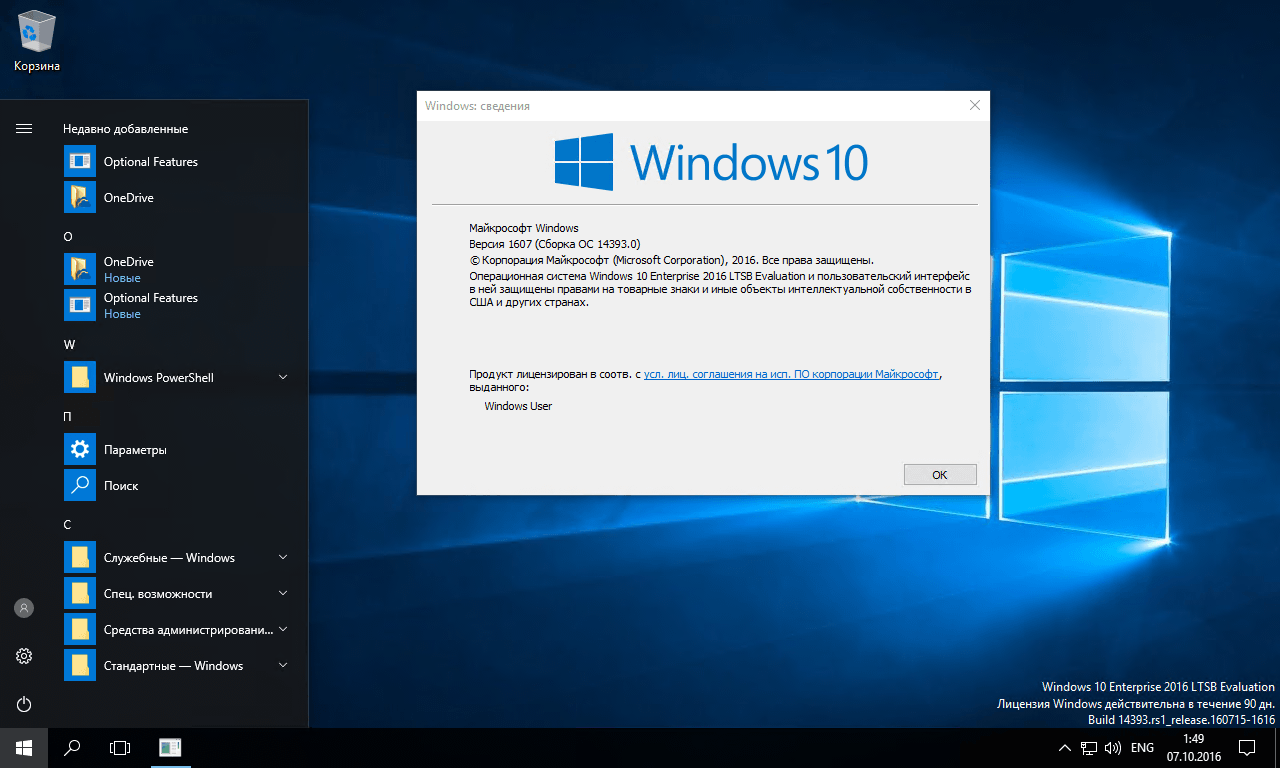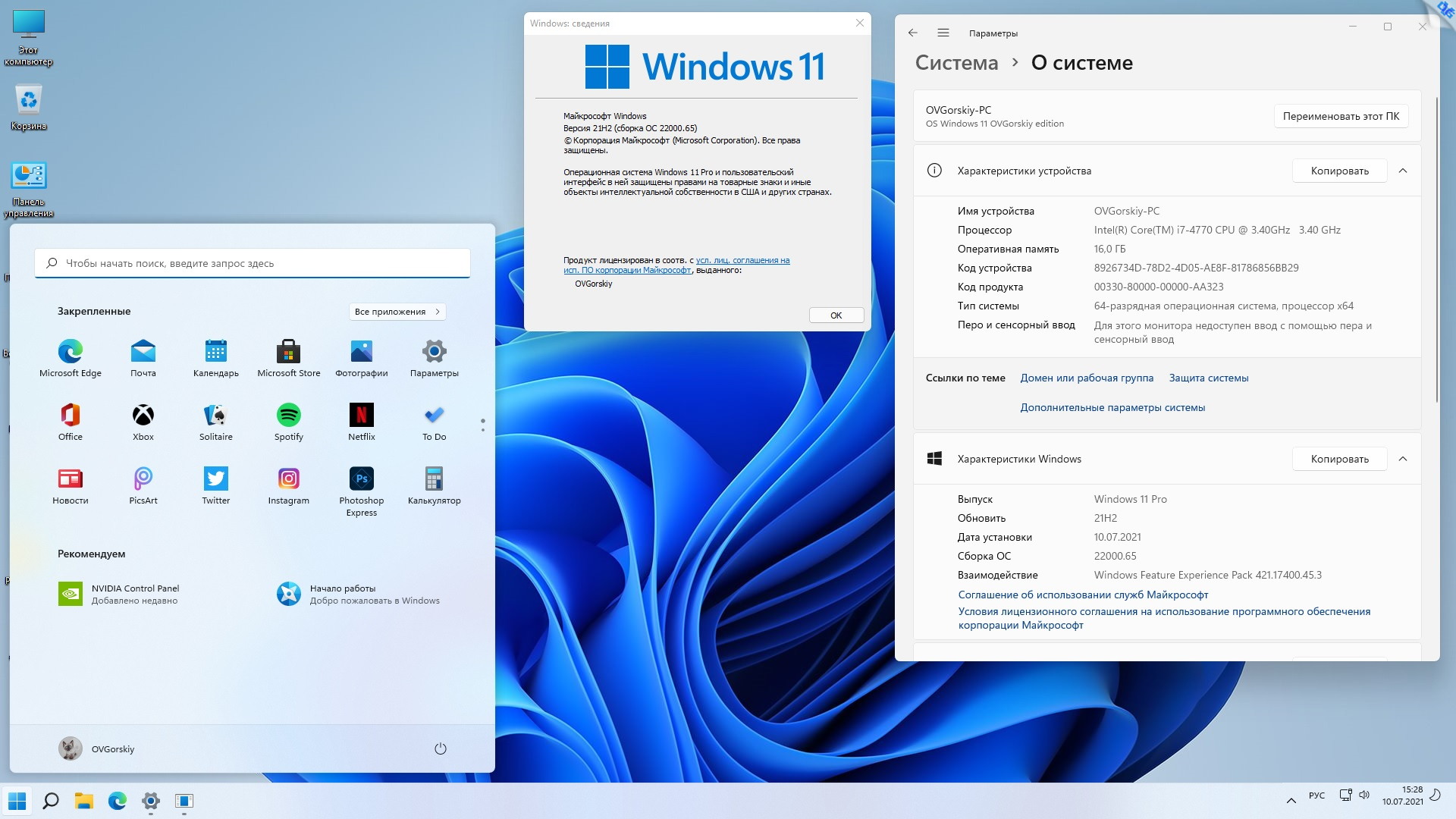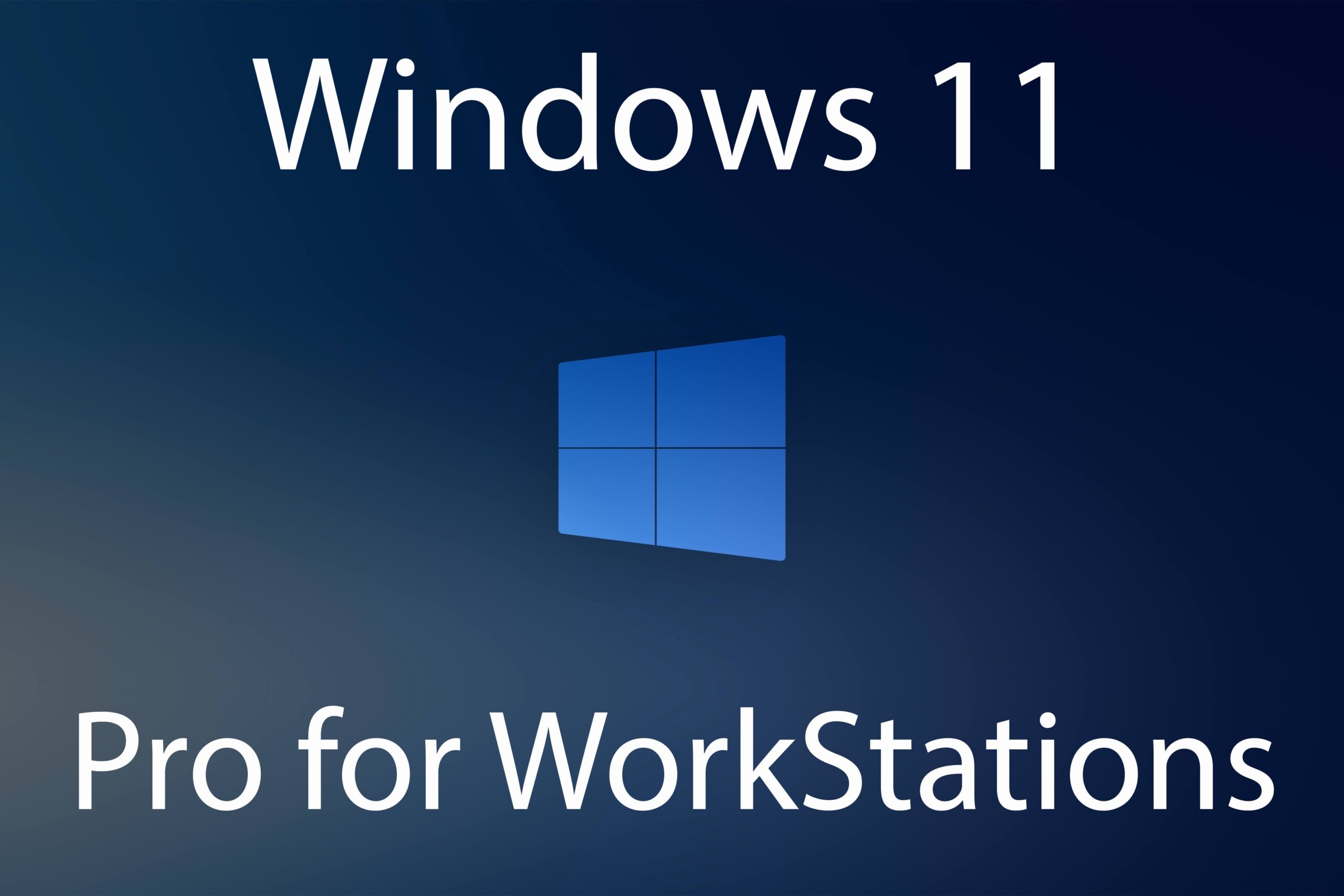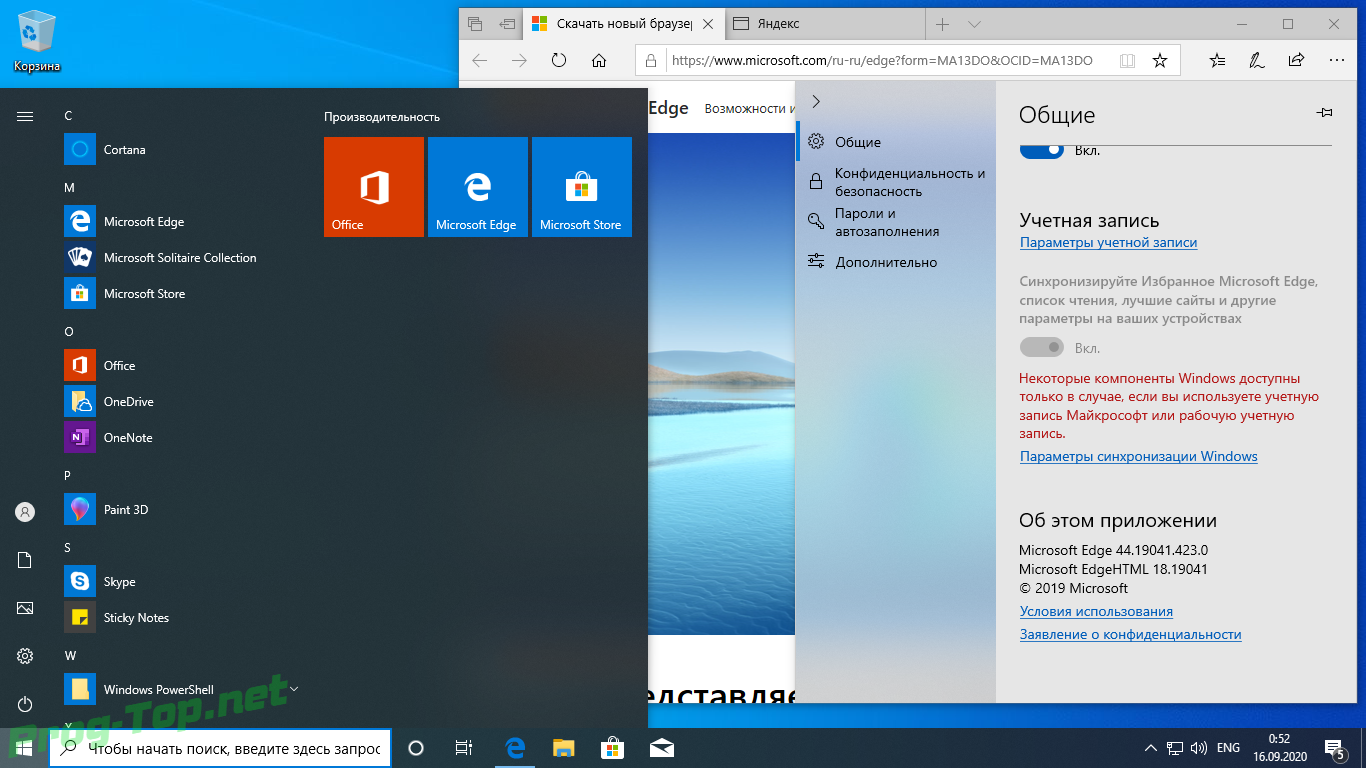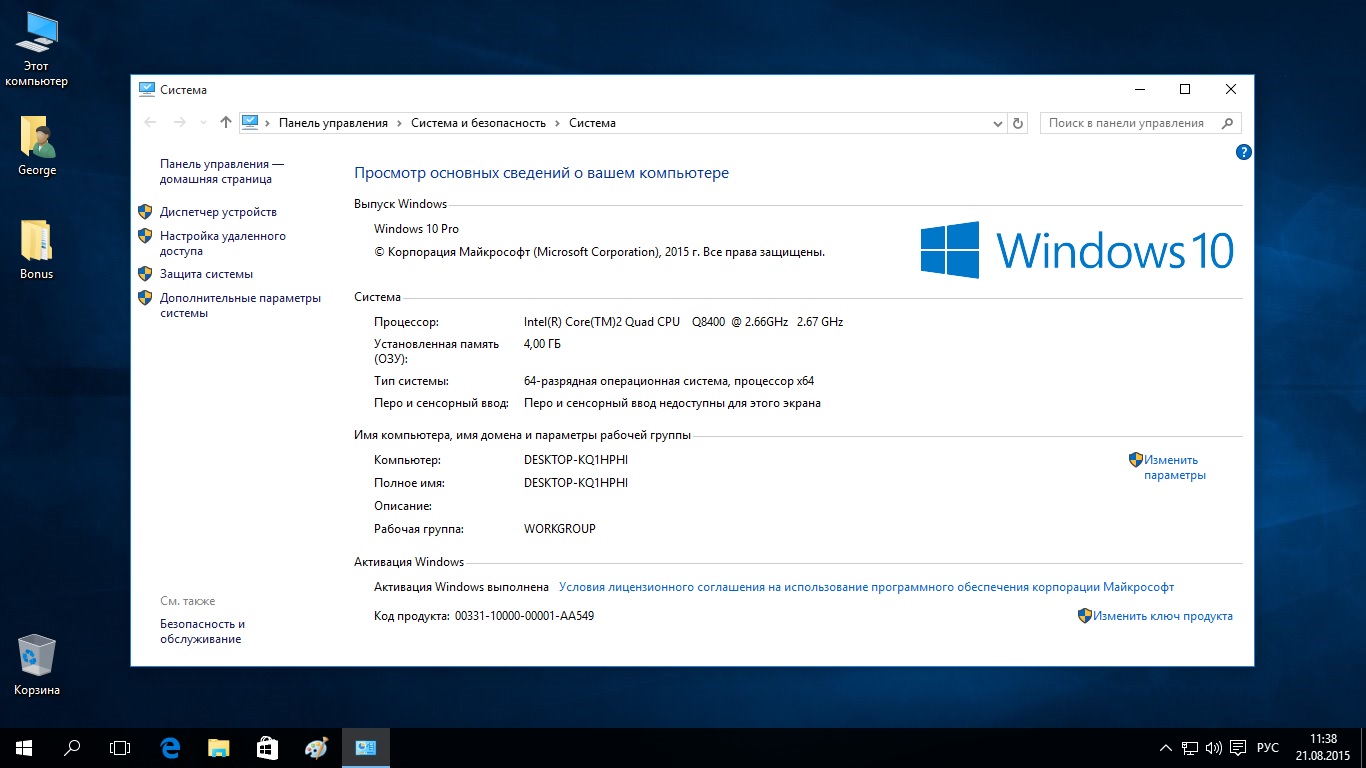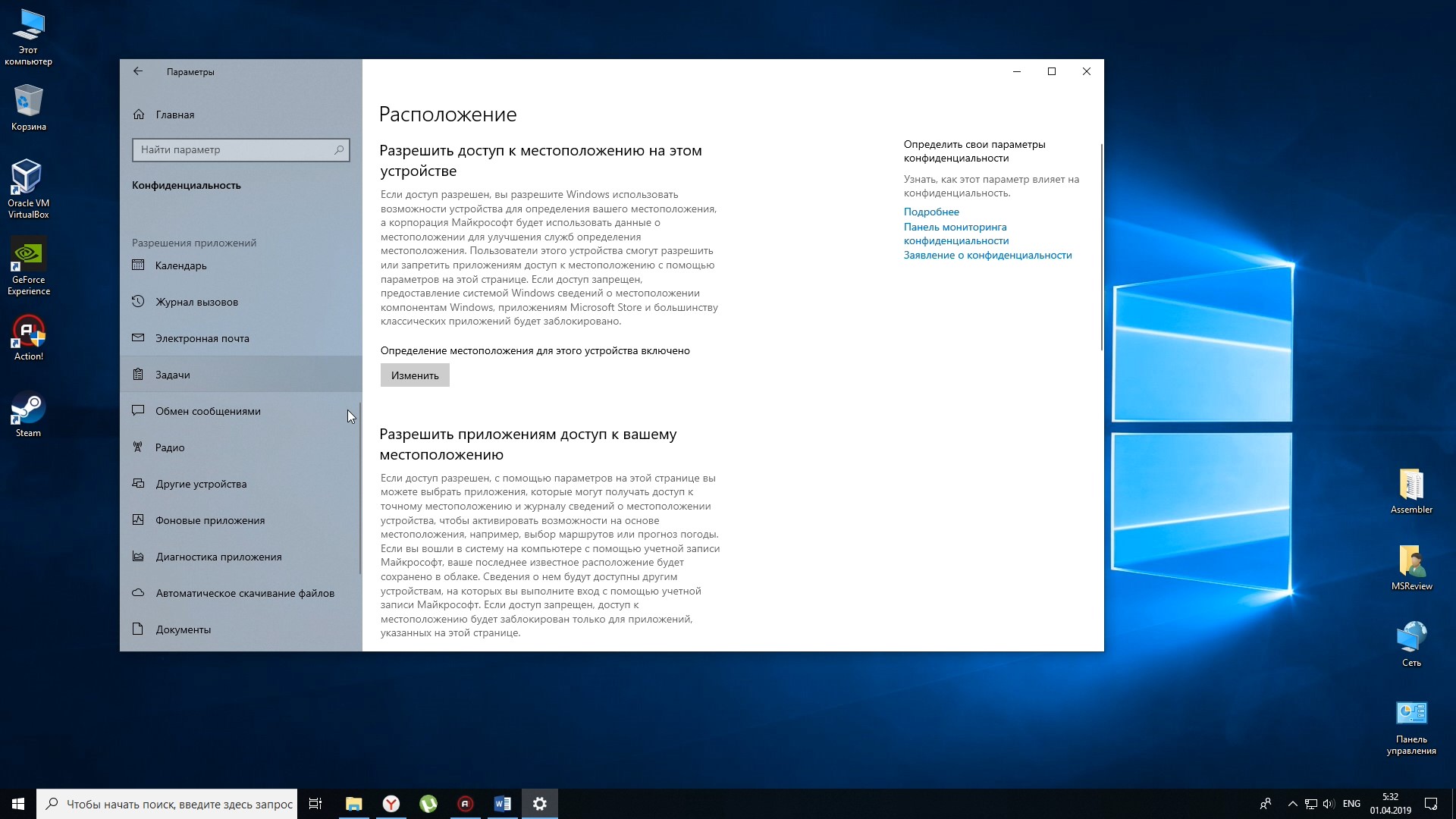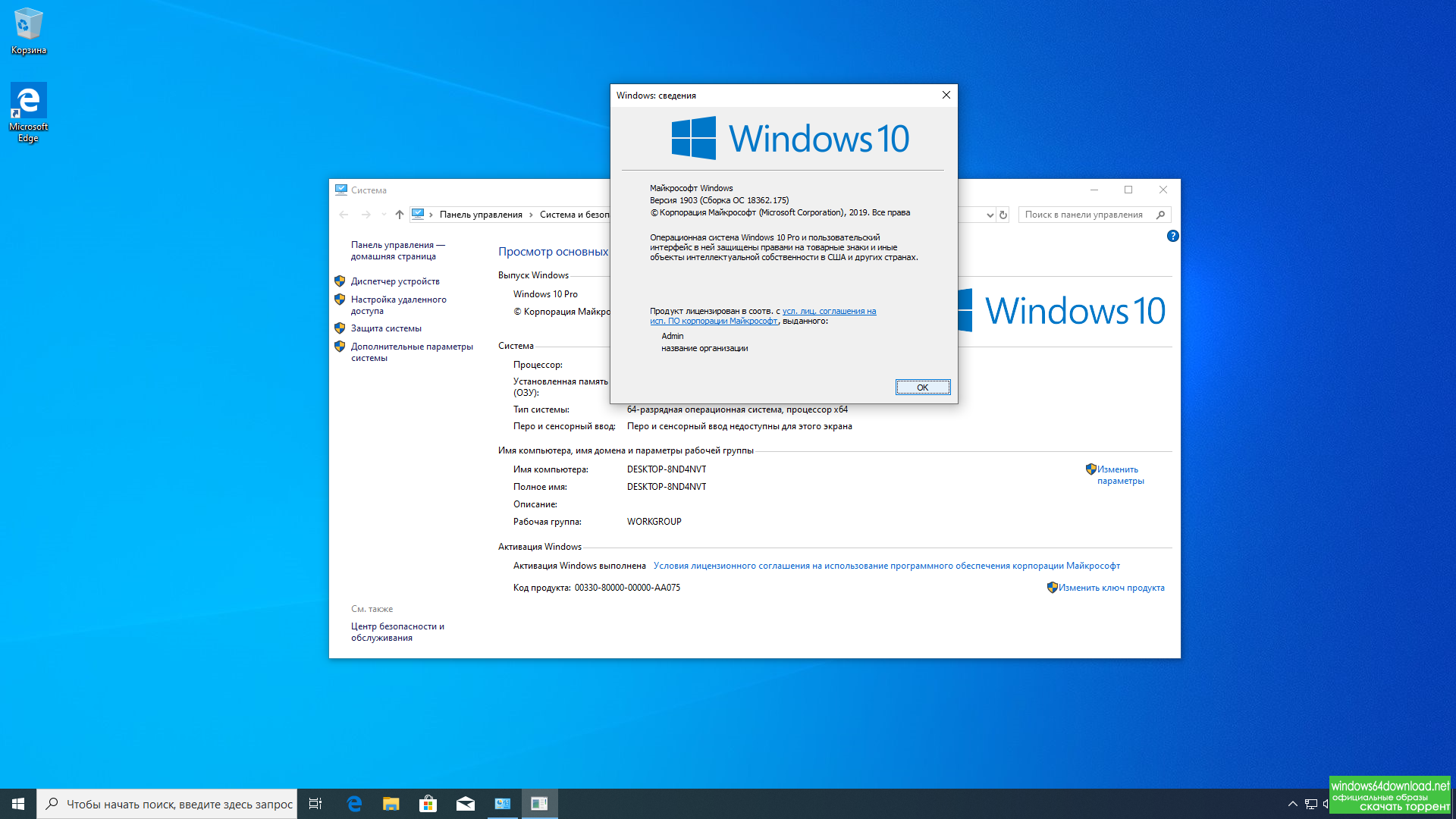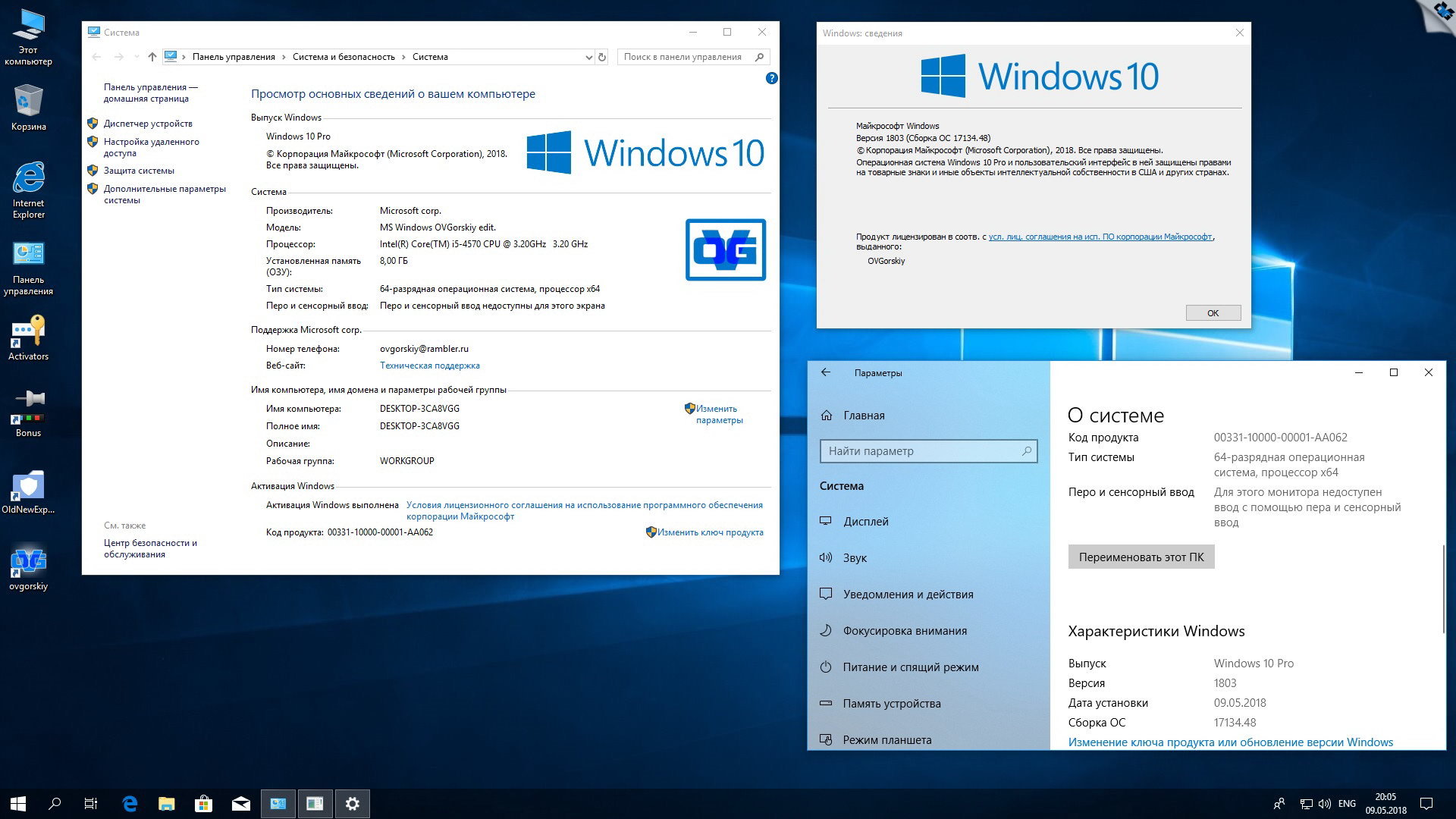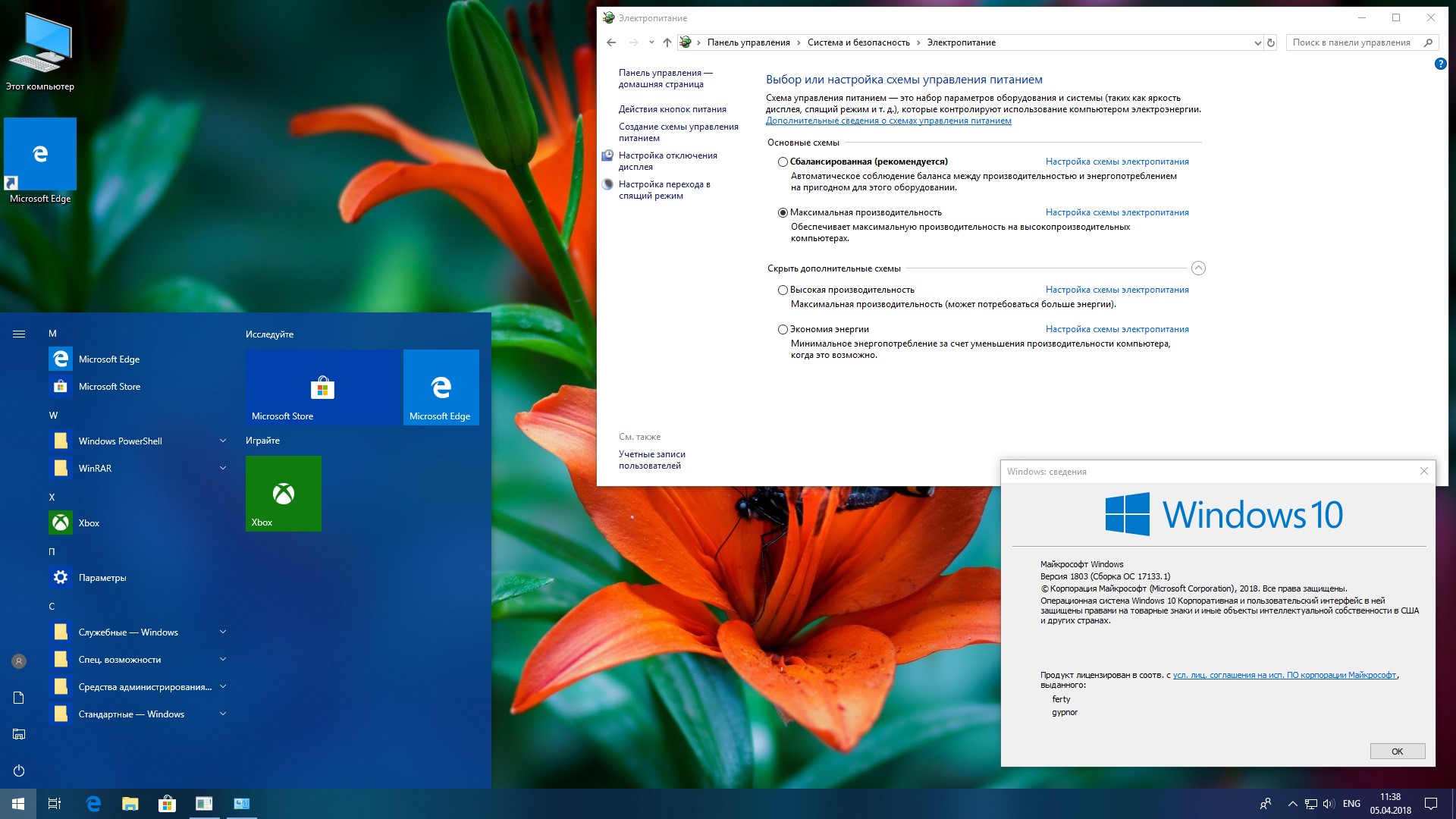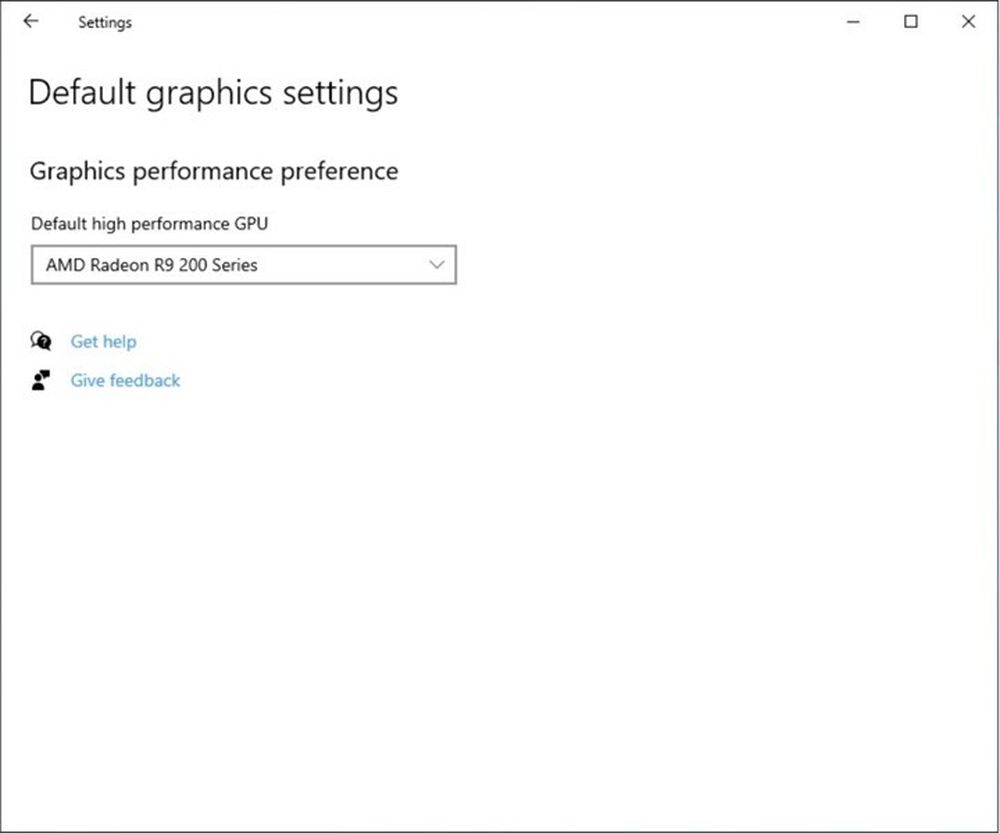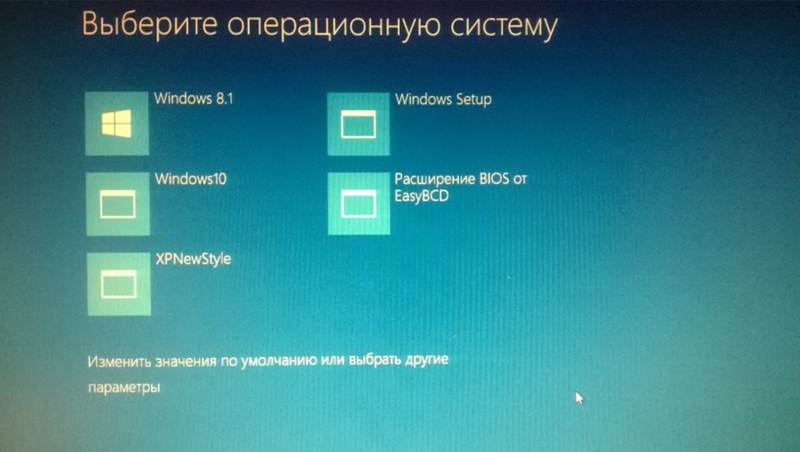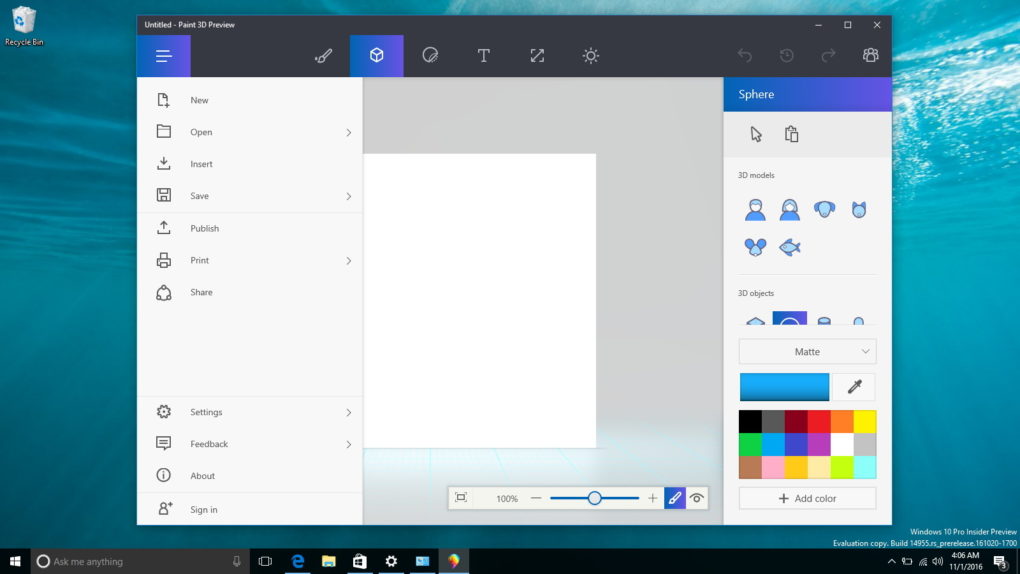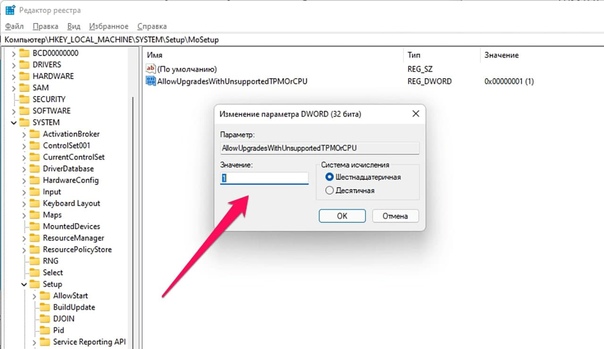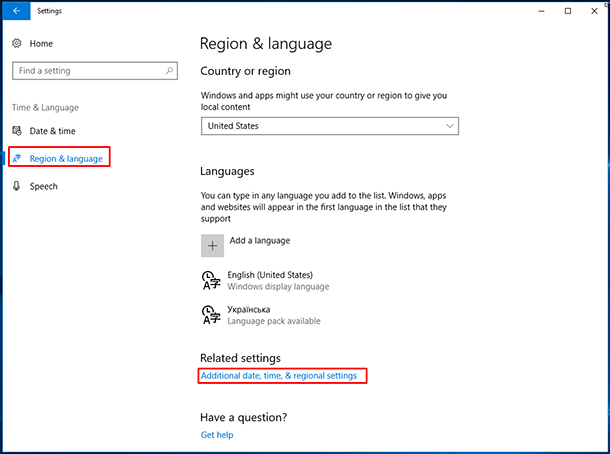Windows 10 Pro for Workstations
Поскольку 11 выпусков было недостаточно, Microsoft недавно объявила о выпуске еще одной версии Виндовс 10. Этот продукт называется Pro for Workstations, и он предназначен для ПК высокого класса, требующих больших рабочих нагрузок. Новые функции включают устойчивую файловую систему ReFS (Resilient File System), постоянную память, более быстрый обмен файлами и расширенную аппаратную поддержку. По сути, это приводит к множеству внутренних улучшений, которые делают повседневную работу по вычислению информации в течение всего дня более плавной. Microsoft объясняет, что эти изменения приведут к меньшему повреждению данных, более быстрой передаче данных по сети и использованию ОЗУ до 6 ТБ. Windows 10 Pro для рабочих станций начнется вместе с обновлением Fall Creators Update осенью 2017 года. Это издание, скорее всего, будет видеть только использование в бизнесе.
Смотрите еще:
- MSVCP140.dll отсутствует на компьютере
- На компьютере отсутствует api-ms-win-crt-runtime-l1-1-0.dll
- Не удается создать раздел при установке Windows
- Не работает Магазин в Windows 10 (Windows Store)
- Почему Пропал и Не Работает Звук в Windows 10?
- https://gtxnews.ru/all/review/sravnenie-vseh-versij-windows-10-vse-otlichiya-obyasneny/
- https://softcomputers.org/blog/obzor-windows-10-pro-for-workstations/
- https://mywebpc.ru/windows/sravnenie-versij-windows-10/
Как это сравнить с Windows 10 Enterprise?
Windows 10 Pro для рабочих станций не является расширенной версией Enterprise — они находятся на одном уровне друг с другом, и Microsoft планирует предоставить те же функции для клиентов, использующих этот выпуск. Для тех, кто не знает, Windows 10 Enterprise является клиентом корпоративной лицензии, доступным для организаций, которые развертывают Windows 10 на сотнях или тысячах устройств.
Так вот, как вы можете получить последнюю версию Microsoft на вашем устройстве. Вы не увидите никаких поразительных преимуществ на средних машинах. Это действительно для специализированного рынка, где оборудование имеет приоритет. Ежедневные пользователи и энтузиасты лучше всего обслуживаются существующими версиями, такими как Home и Pro. Windows 10 Pro, в частности, имеет преимущества благодаря многочисленным встроенным элементам управления, особенно для таких служб, как Центр обновления Windows.
Разрядность систем
Многие задаются вопросом, какую версию Windows 10 устанавливать 32 – х битную (работающую на платформе x86) или 64 битную. Первая обозначается х32, вторая х64.
Сразу скажем, лучше установить 64 битную версию, так как это скажется на увеличении производительности ПК и его стабильной работе.
Но перед установкой убедитесь, что «железо» компьютера, особенно процессор, поддерживает работу с х64 версиями ОС.
Как правило все современные процессоры поддерживают платформу х64, но убедитесь, что они поддерживают технологии CMPXCHG16b, PrefetchW и LAHF/SAHF, причем три сразу, иначе система не встанет.
На старых компьютерах скорее всего придется довольствоваться 32-х битной версией ОС.
Что теряет пользователь на х32 оперативной системе:
- В объеме оперативной памяти – больше 4 Гб такая ОС не видит, а как правило приходится довольствоваться 3,5 Гб ОЗУ;
- ОС 10 х64 может видеть до 192 Гб ОЗУ, поэтому если на ноутбуке или ПК стоит 8 Гб оперативки, то тут выбор очевиден.
Особенности редакции Windows 10 Pro (Профессиональная)
Если вы используете свой ПК для бизнеса, Windows 10 Pro имеет дополнительные функции по сравнению с Windows 10 Home
Наиболее важной функцией профессиональной версии, является возможность присоединения к домену, включая Azure Active Directory для единого входа в облачные службы и применения групповой политики
Вы также получите Hyper-V для виртуализации, функцию шифрования диска BitLocker, корпоративную версию Internet Explorer, Remote Desktop, бизнес версию магазина, контейнеры Enterprise Data Protection и ограничение доступа (чтобы использовать ПК в качестве терминала). Пользователи Windows 10 Professional могут получать обновления из Центра обновления Windows для бизнеса, который включает опции для планирования обновлений, чтобы они не перегружали ПК в важные рабочие часы.
Существуют способы подключения ПК с Windows Home к серверу, но если вам нужен привычный бизнес-ПК, Windows 10 Pro — это то, что вам нужно. Большинство компьютеров и ноутбуков предназначенных для бизнеса, поставляются с Windows 10 Pro.
Что входит в Windows 10 Home?
В целом домашнюю версию ОС нельзя назвать урезанной, неполноценной или демо, так как в ней есть все то, что нужно обычным пользователям. Более того, она постоянно обновляется, получая интересные функции и обрастая современными технологиями.

Несколько особенностей домашней версии:
- Работа с Windows Hello – современная система авторизации, которая позволяет разблокировать ОС отпечатком пальца, сканированием оболочки глаза или особенностей строения лица.
- Hiberboot и InstaGo – ускоряет вывод персонального компьютера (ПК) из режима сна и быстрый запуск системы кнопкой на системном блоке.
- Продвинутый веб-браузер Microsoft Edge. Он в разы удобнее и функциональнее Internet Explorer. Сейчас является достойным конкурентом сторонним производителям веб-обозревателей.
- Быстрое создание и перемещение между виртуальными рабочими столами.
Уже сейчас можем догадываться о разнице между Windows 10 Home и Pro, но все еще не в полной мере. Части функций в домашней ОС просто нет.
Чего лишатся россияне из-за ухода Microsoft
Microsoft известна по всему миру в первую очередь благодаря двум своим продуктам — операционной системе Windows и пакету офисных программ Office. По всей видимости, в первую очередь ограничения коснутся именно их, но в данном случае пострадают, в основном, именно российские компании.
Еще один популярный продукт Microsoft — это облачный сервис Azure. Он пользуется стабильно высоким спросом во всем мире, занимая на глобальном облачном рынке второе место с долей 21 % после Amazon Web Services с его 32 % (статистика Statista.com за III квартал 2021 г.). Вероятно, пользоваться им россияне больше не смогут.
Пока до конца не понятна судьба игровых приставок Xbox Series X и Series S. Возможно, они тоже уйдут из России, и здесь вероятность такого исхода крайне высока. В их основе лежат процессоры компании AMD, которая на пару с Intel объявила о прекращении операций в России за пару часов до Microsoft.
Что будет с российским сегментом рынка видеоигр — тоже большой вопрос. За последние полтора года Microsoft подмяла под себя большую часть этого рынка, купив нескольких крупнейших издателей и разработчиков.
Остается еще сервис Microsoft 365, ранее известный как Office 365. Он представляет собой веб-версию обычного Microsoft Office с расширенными возможностями одновременной работы нескольких людей над одним документом. Возможно, россияне больше не смогут пользоваться им, но, в отличие от Azure, у которого нет достойного российского аналога, Microsoft 365 имеет массу отечественных конкурентов.
После ухода Microsoft ее российские бизнес-клиенты наверняка лишатся поддержки ее фирменной системы управления базами данных MS SQL. Но это, возможно, лишь ускорит их переход на отечественное ПО в рамках политики импортозамещения. К примеру, в августе 2021 г. от MS SQL в пользу российского решения отказалась государственная группа «Русгидро», а в декабре 2020 г. аналогичный шаг сделал «Росатом».
Какой компьютер нужен для windows 10?
Еще до выхода операционки разработчики из Microsoft уверяли, что даже пользователи со слабыми компьютерами смогут пользоваться «десяткой». Системные требования данной ОС предполагались на уровне Windows 8.1.
Стоит отметить, что для 32 и 64 разрядных компьютеров системные требования отличаются. Последние требуют несколько больших ресурсов.
Требования для Windows 10 (32 bit):
- процессор: с тактовой частотой не менее 1 ГГц;
- ОЗУ: минимум 1 Гб;
- место на жестком диске: 16 Гб;
- видеокарта: с поддержкой DirectX0 и WDDM 1.0 драйвера;
- минимальное разрешение дисплея: 800×600;
- подключение к интернету.
Для Windows 10 x64 требования несколько выше. Прежде всего пользователям понадобится больше оперативной памяти – минимум 2 Гб. На жестком диске следует запастись пространство в два раза больше – 32 Гб. В остальном требования к двум разрядностям аналогичны.
Windows 10 Pro для рабочих станций
Microsoft разработала версию Windows 10 Pro, предназначенную для компьютеров с повышенной производительностью. Такого внимания пользователи рабочих и игровых станций не удостаивались от компании более 20 лет, с момента выпуска Windows 4.0 Workstation, пишет ресурс The Verge. Описание специализированной версии Windows 10 было обнаружено пользователями соцсети @AndItsTito и @GrandMofongo среди конфиденциальных сборок, которые Microsoft нечаянно раздала пользователям несколько дней назад.
В утекшем слайде презентации в качестве рабочего названия фигурирует «Windows 10 Pro for Workstation PCs». Компания отмечает, что это ОС «для аппаратуры серверного уровня», «решения критически важных задач» и «интенсивных нагрузок». Точное название и полный набор характеристик системы находятся в разработке, дата выхода также не указана.
Уникальный пользовательский опыт
Windows 10 имеет набор возможностей и софта, которые позволяют получить уникальный пользовательский опыт от взаимодействия с системой. Далее представлены наиболее значимые функции и компоненты.
Меню «Пуск»
Меню «Пуск» в десятой версии полностью переработан, в сравнении с седьмой. Месторасположение привычное — внизу слева на панели задач. При раскрытии элемента отображается перечень всех установленных программ. В правой части находятся закрепленные ярлыки для быстрого доступа. Пользователь самостоятельно может редактировать список.
Дизайн выполнен в ленточной форме. Все иконки плоские и квадратные. Некоторые приложения, зачастую предустановленные, имеют анимацию с отображением актуальной информации. Есть возможность вручную изменять размер плиток и ширину самого меню.
Пользовательские настройки
В Профессиональной редакции пользователю доступны возможности по изменению некоторых компонентов системы. Запустить окно параметров можно через меню «Пуск» илипосредством комбинации горячих клавиш Win + I.
В настройках персонализации есть возможность изменить цветовую схему, что отобразится на рамках окон, панели задач, системных меню. Можно изменять обои рабочего стола и заставку в режиме ожидания. При необходимости корректируются масштабы отдельных элементов интерфейса.
В параметрах системы можно задать таймеры на отключение экрана, сменить схему энергопотребления и выбрать приложения, которые будут использоваться по умолчанию. На отдельной вкладке представлено все программное обеспечение, установленное на компьютере с возможностью деинсталляции.
Центр уведомлений
Качественно переработан центр уведомлений, который располагается в правой части рабочего стола после нажатия на соответствующую кнопку панели задач. Все оповещения сначала отображаются в нижнем правом углу экрана, после чего скрываются в лоток. Пользователь может раскрыть список сообщений в любой момент и ознакомиться с содержанием.
Режим многозадачности
В Windows 10 был добавлен режим многозадачности, который позволяет создавать дополнительные рабочие столы для оптимизации взаимодействия с компьютером. Соответствующая кнопка расположена по умолчанию на панели задач. Запущенная программа остается на используемом в настоящем времени рабочем пространстве, а при переходе на новое отображается чистый экран или ранее запущенный софт.
Голосовой ассистент
В систему внедрен голосовой помощник Кортана, который активируется после произношения кодовой фразы или посредством нажатия на соответствующую кнопку. С помощью этого приложения можно выполнять базовые действия, говоря вслух команды.
Опции для рабочих станций
Отдельная подредакция поставляется для рабочих станций, используемых в больших компаниях. В такой версии есть улучшения, направленные на стабильную работу системы. Основные отличия Windows 10 Pro для рабочих станций:
- Файловая система нового поколения ReFS. Позволяет работать с накопителями объемом до 4 зетабайт.
- Постоянная память. Специальная технология, позволяющая взаимодействовать с данными приложений после отключения компьютера.
- Встроенная технология SMB Direct. Применение этой функции гарантирует рост скорости передачи информации через удаленный доступ, при этом потребление ресурсов компьютера снижается.
- Поддержка специфического оборудования. Редакция для рабочих станций обеспечивает стабильную работу на сверхмощных компьютерах, которые имеют свыше 4 процессоров и 6 ТБ памяти.
Версии системы, матрица обновлений
Windows 10 для компьютеров будет выпущена в двух основных версиях — Home или Consumer (Домашняя) и Pro (профессиональная). При этом, обновление для лицензионных Windows 7 и 8.1 будет производиться по следующей схеме:
- Windows 7 Начальная, Домашняя Базовая, Домашняя Расширенная — обновление до Windows 10 Home.
- Windows 7 Профессиональная и Максимальная — до Windows 10 Pro.
- Windows 8.1 Core и Single Language (для одного языка) — до Windows 10 Home.
- Windows 8.1 Pro — до Windows 10 Pro.
Дополнительно, будет выпущена корпоративная версия новой системы, а также специальная бесплатная версия Windows 10 для таких устройств, как банкоматы, медицинские аппараты и пр.
Также, как сообщалось ранее, пользователи пиратских версий Windows также смогут получить бесплатное обновление до Windows 10, однако, при этом не получат лицензию.
Редакции Windows 10: в чем отличия
Среди всего перечисленного выше наибольший интерес для обычного пользователя предоставляет семейство Windows NT, в которое входит Windows 10 — актуальная на данный момент операционная система для персональных компьютеров. У “десятки” много различных редакций, в некоторых из которых ограничиваются различные функции. Таким образом компания Microsoft дает пользователям понять, что если они хотят больше возможностей, им придется больше заплатить. Это позволяет Microsoft продавать дешевле редакции для учебных заведений, у которых отсутствует некоторый функционал, и дороже специализированные версии Windows 10 с множество функций, который нужны только в отдельных профессиональных отраслях.
Рассмотрим представленные в данный момент редакции Windows 10 и их основные отличия:
- Windows 10 Home. Базовая версия операционной системы, которую рекомендуется устанавливать на домашние компьютеры. В отличие от максимальной (Pro) версии Windows 10, в ней отсутствуют такие возможно, как: редактор групповой политики, Hyper-V, Bitlocker, подключение к Azure AD, средства для удаленного подключения и некоторые другие функции. Также одним из важных ограничений Windows 10 Home является невозможность отложить обновление операционной системы на неопределенный срок, как это можно сделать в более дорогих профессиональных версиях.
- Windows 10 Home Single Language. Отличие данной версии от обычной редакции Home в том, что здесь можно использовать только один язык системы. Речь идет именно о языке интерфейса, а не о языке ввода. То есть, если вы не планируете переключать язык в процессе работы, лучше выбрать данную версию, поскольку она стоит дешевле, чем обычный вариант Home.
- Windows 10 Pro. Версия операционной системы для продвинутых пользователей, которым требуются такие инструменты, как редактор групповой политики, Hyper-V, Bitlocker и прочие профессиональные инструменты.
- Windows 10 Pro for Workstation. Профессиональная версия операционной системы для рабочих станций. Ее можно использовать для серверов, вместо Windows Server. Данная версия отличается от Windows 10 Pro работой с файловой системой ReFS и повышенной безопасностью при хранении данных.
- Windows 10 Enterprise. Версия операционной системы для компаний. Вариант имеет необходимые инструменты для системных администраторов, которые позволяют организовать корпоративную сеть. Также данная версия Windows 10 обладает дополнительными технологиями защиты данных. В отличие от версий, которые рассмотрены выше, купить Windows 10 Enterprise могут только юридические лица. При этом стоимость покупки версии разнится, в зависимости от того, в каком количестве закупается операционная система для компании.
- Windows 10 Education. Версия операционной системы для образовательных учреждений. Данная версия распространяется по льготным ценам для учебных заведений. В некоторые организации в ряде стран Microsoft предоставляет данную версию операционной системы бесплатно, в рамках благотворительности. Стоит отметить, что купить Windows 10 Education могут и студенты, если подтвердят факт своего обучения. При этом данная версия по функциональности практически идентична Enterprise. Существенным отличием является отсутствие в данной версии помощника Кортана.
- Windows 10 S. Мобильная версия Windows 10 для планшетных и мобильных устройств. Обладает некоторыми ограничениями, в сравнении с обычной Home версией. В ней заблокирован некоторый функционал, который не требуется на устройствах с сенсорным управлением. Кроме того, в такой версии имеются дополнительные надстройки безопасности.
Помимо рассмотренных выше версий, также можно встретить варианты Windows N и Windows KN. Это версии операционной системы, которые по функциональности близки к базовому варианту Home, но в них отсутствуют некоторые “родные” приложения Microsoft, такие как Windows Media Player, Groove Music, Skype и прочие. Такие версии были выпущены в целях соблюдения законодательств различных стран и территориальных юрисдикций.
Функции в версии Windows 10 IoT
Если у вас есть Raspberry Pi 2, Intel Galileo или ряд других одобренных платформ, вы можете получить бесплатную версию Windows 10, которая может запускать универсальные приложения. Существуют также редакции Windows 10, которые OEM-производители могут устанавливать на более традиционные встраиваемые устройства, такие как терминалы, кассовые аппараты, банкоматы и другое оборудование.
На самом деле это относится к версиям IOT Core и IOT Enterprise, первая из которых предназначена для систем x86, x64 и ARM, а вторая Enterprise — только для x86 и x64. Редакция IOT Core предназначена для таких вещей, как цифровые вывески, системы умный дом, HMI, и носимые устройства. Версия Enterprise больше подходит для промышленных планшетов, розничной торговли, терминалов, медицинских приборов, производственных устройств и тонких клиентов.
Виндовс 10 для образовательных учреждений
Windows 10 Education разработана на базе Pro-версии операционной системы. В ее основе лежит другая разновидность «прошки» — Enterprise, ориентированная на использование в корпоративном сегменте. Она вобрала в себя все функциональные возможности и инструменты, доступные в «младших» редакциях (Home и Pro), но помимо них содержит элементы управления, необходимые в школах и ВУЗах.

Основные особенности
По заявлению Microsoft, параметры по умолчанию в этой версии операционной системы подобраны специально для учебных заведений. Так, помимо прочего, в Образовательной «десятке» отсутствуют подсказки, советы и предложения, а также рекомендации от Магазина приложений, с которыми приходится мириться обычным пользователям.
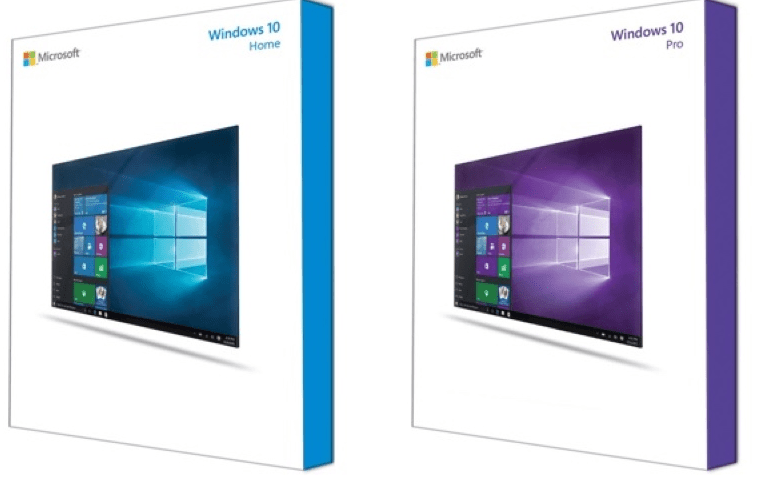
Ранее мы рассказывали об основных отличиях каждой из четырех существующих версий Виндовс и их характерных особенностях. Рекомендуем ознакомиться с этими материалом для общего понимания, так как далее мы рассмотрим лишь ключевые параметры конкретно Windows 10 Education.
Обновление и обслуживание
Существует довольно много вариантов приобретения лицензии или «перехода» на Education с предшествующей ей версии. Более подробно ознакомиться с информацией по данной теме можно на отдельной странице официального сайта Microsoft, ссылка на которую представлена ниже. Мы же отметим лишь одну важную особенность – несмотря на то что данная редакция Windows представляет собой более функциональное ответвление от 10 Pro, «традиционным» образом обновиться до нее можно только с версии Home. Это – одно из двух основных отличий Образовательной Виндовс от Корпоративной.
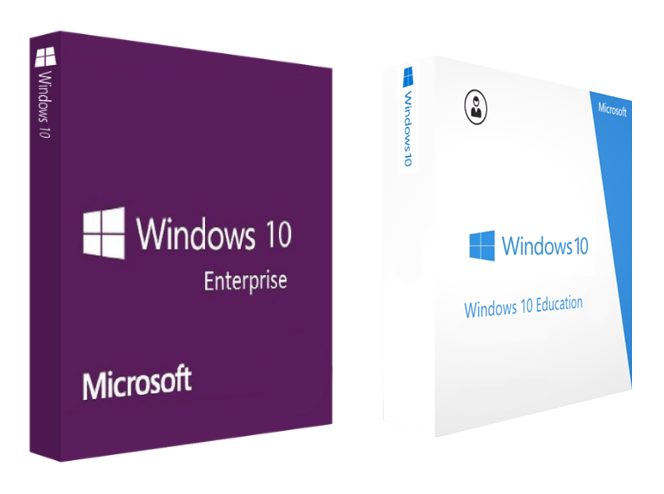
Помимо непосредственной возможности апдейта, разница между Enterprise и Education заключается еще и в схеме обслуживания – в последней оно осуществляется по ветке Current Branch for Business, которая является третьей (предпоследней) из четырех существующих. Пользователи Home и Pro получают обновления по второй ветке — Current Branch, после того как они будут «обкатаны» представителями первой – Insider Preview. То есть апдейты операционной системы, поступающие на компьютеры с Образовательной Виндовс, проходят два круга «тестирования», что позволяет полностью исключить из них всевозможные баги, крупные и мелкие ошибки, а также известные и потенциальные уязвимости.
Функции для бизнеса
Одним из важнейших условий использования компьютеров в учебных заведениях является их администрирование и возможность удаленного управления, а потому версия Education содержит в себе ряд бизнес-функций, перекочевавших в нее из Windows 10 Enterprise. В числе таковых следующие: 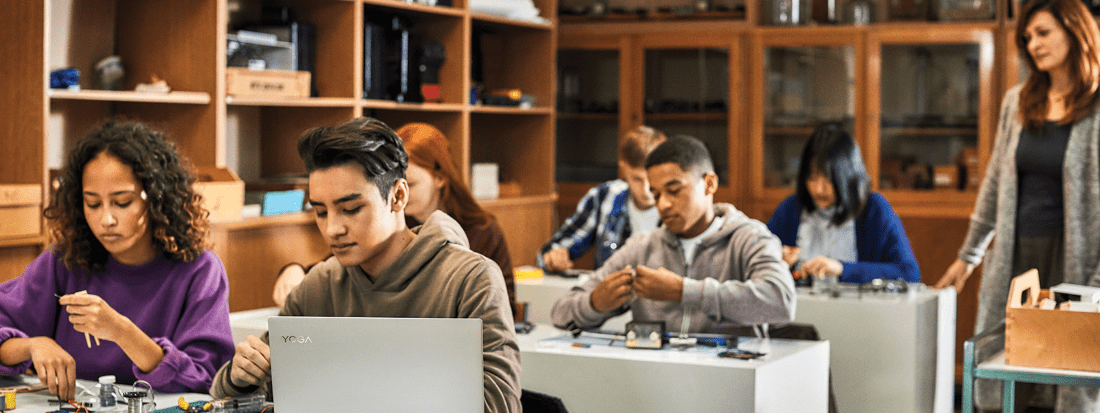
- Поддержка групповых политик, включающая в себя управление начальным экраном ОС;
- Возможность ограничения прав доступа и средство блокировки приложений;
- Набор инструментов для общей конфигурации ПК;
- Средства управления пользовательским интерфейсом;
- Корпоративные версии Microsoft Store и Internet Explorer;
- Возможность использования компьютера удаленно;
- Инструменты для проведения тестирования и диагностики;
- Технология оптимизации WAN.
Обеспечение безопасности
Так как компьютеры и ноутбуки с Образовательной версией Виндовс используются массово, то есть за одним таким устройством может работать довольно большое количество пользователей, их эффективная защита от потенциально опасного и вредоносного ПО не менее, а то и более важна, чем наличие корпоративных функций. Безопасность в этой редакции операционной системы, помимо предустановленного антивирусного ПО, обеспечивается благодаря наличию следующих инструментов: 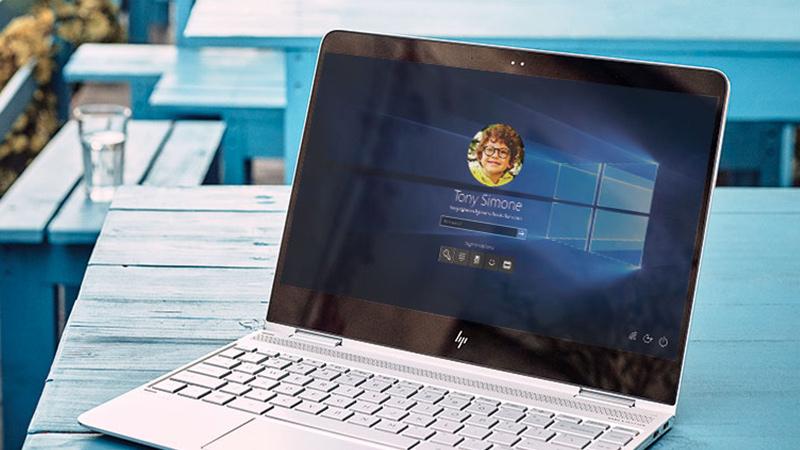
- BitLocker Drive Encryption для защиты данных;
- Средства защиты учетных записей;
- Инструменты для защиты информации на устройствах.
Дополнительные функции
Помимо обозначенного выше набора средств, в Windows 10 Education реализованы следующие возможности: 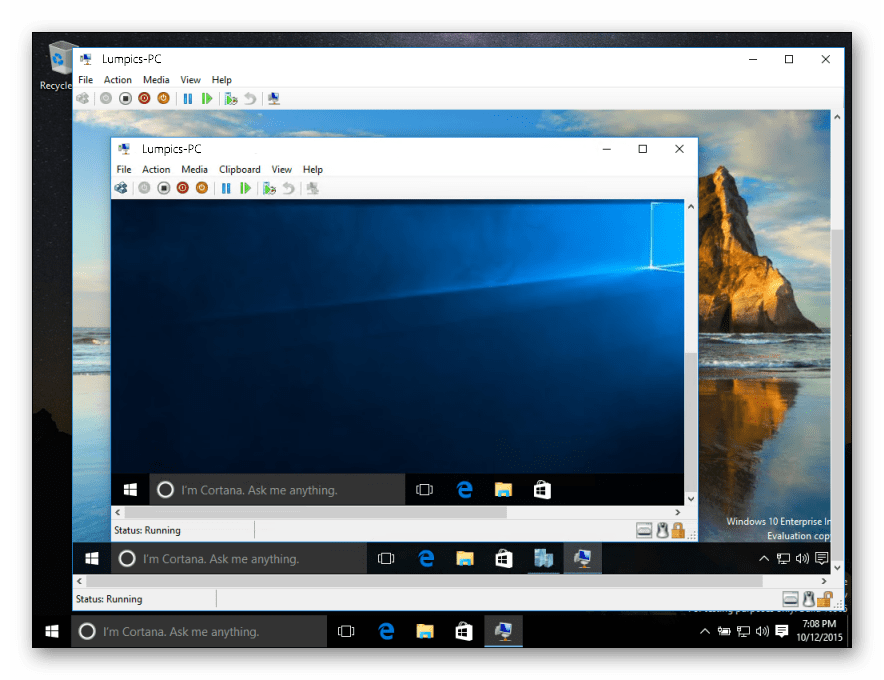
- Интегрированный клиент Hyper-V, предоставляющий возможность запуска нескольких операционных систем на виртуальных машинах и виртуализации оборудования;
- Функция «Remote Desktop» («Удаленный рабочий стол»);
- Возможность подключения к домену, причем как персональному и/или корпоративному, так и Azure Active Directory (только при наличии премиум-подписки на одноименный сервис).
Windows 10 pro
Windows 10 pro – это ОС профессиональной сборки. Предназначена для работы на ноутбуках и домашних персональных компьютерах. Оптимальный вариант для продвинутых пользователей, которым требуются бизнес-приложения, средства для администрирования, виртуализации.
Характеристики:
- Надежная система защиты данных BitLocker. Все файлы шифруются и хранятся в дисковом пространстве. Если злоумышленник взломает ПК и получит доступ к содержимому диска, информацию он изъять оттуда не сможет.
- Имеется встроенная функция удаленного доступа к рабочему столу компьютера Remote Desktop.
- Наличие встроенного компонента для виртуализации Hyper V. Дает пользователю возможность загружать виртуальные машины и выполнять тестирование работы других ОС.
- Существует взаимодействие с облачными хранилищами, сервисом для обновления параметров приложений, магазином приложений.
Редакции Windows 10 Pro
Для предприятий малого бизнеса и домашних пользователей, которым необходимы расширенные возможности системы, предлагается профессиональная версия Windows 10, которая, в свою очередь, подразделяется на несколько редакций. В этой версии доступен гипервизор (виртуальная машина) Hyper-V, BitLocker и другие функции системы.
Профессиональные версии Windows 10 имеют следующие редакции:
- Windows 10 Профессиональная (Windows 10 Pro).
- Windows 10 Pro для образовательных учреждений (Windows 10 Pro Education).
- Windows 10 Pro for Workstations (Windows 10 Pro для рабочих станций) — версия Windows 10 Pro с расширенной поддержкой оборудования для предприятий с высокой вычислительной нагрузкой.
- Windows 10 S — версия со специальной конфигурацией Windows 10 Pro, в которой возможна работа приложений, установленных из Магазина приложений (Microsoft Store). Все другие программы не будут работать в этой версии операционной системы.
Вывод – рабочая станция или игровой ПК
Несмотря на некоторую неясность, грань между рабочей станцией и игровым ПК позволяет отличить одно от другого.
Какой из них лучше соответствует вашим потребностям, или вам следует выбрать гибридную сборку, в конечном итоге будет зависеть от ваших потребностей и предпочтений.
Собирая рабочую станцию, убедитесь, что вы дотошны в своих исследованиях, потому что компоненты дороги, и вам не нужно переплачивать за неиспользуемые функции.
Конечной целью сборки ПК является выбор компонентов, которые дают вам именно то, что вам нужно; ни больше ни меньше.
Да, это легче сказать, чем сделать, но при правильном подходе – и большом терпении – вы можете собрать рабочую станцию или игровую сборку, которая будет запускать все ваши приложения с оптимальной производительностью.